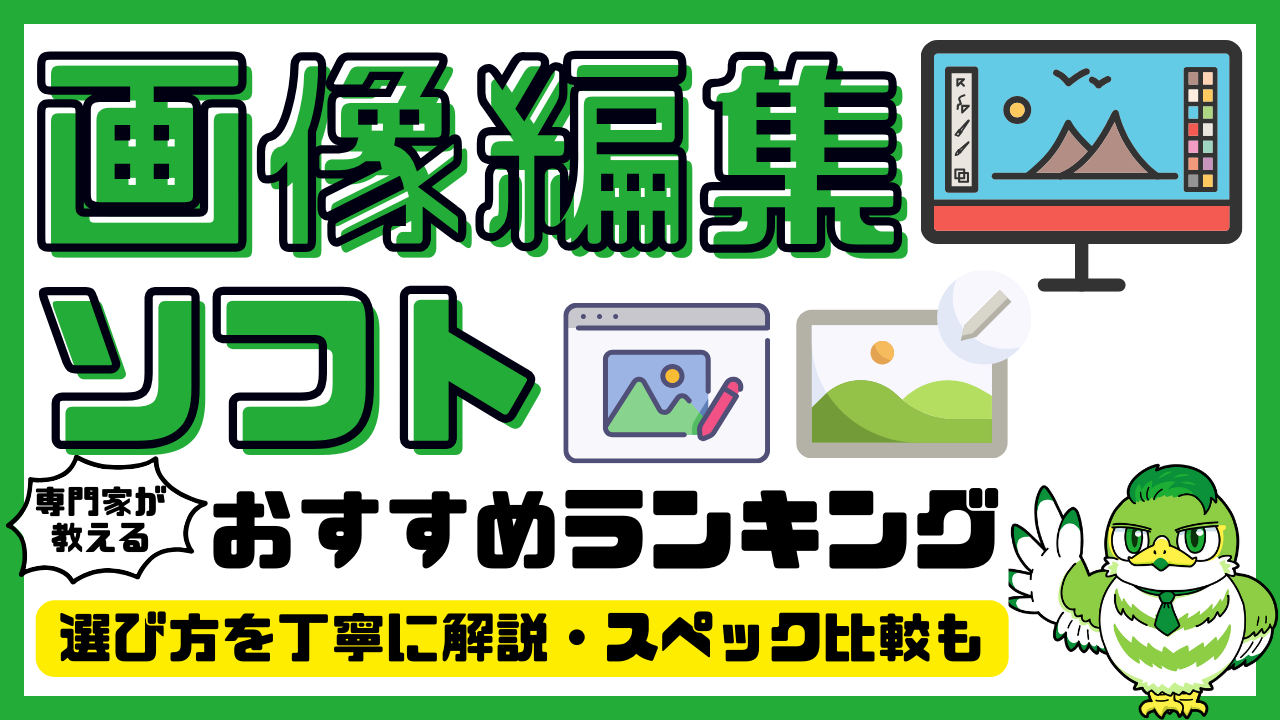本ページはプロモーションが含まれています。
画像編集ソフトは、ウェブサイトの制作、YouTubeのサムネイル、Instagramのポスト、写真の加工編集、チラシの作成、ポスターの作成、プレゼンテーション、書類の作成など幅広いものに使うことができるソフトウェアです。
また、画像編集ソフトは、無料(フリー)で使えるものから、有料のもの、買い切り型のものから、サブスクリプションタイプのもの、写真の編集や加工に力を発揮するものから、イラストの作成がしやすいものまで、多岐にわたります。さらにAI作成機能があるものや写真素材・イラスト素材が無料で使い放題のモノまで、かなりの選択肢があるのです。そのため、自分にあった、目的に遭った、画像編集ソフトを見つけるのは簡単なことではありません。
今回は、IT企業の経営者が画像編集ソフトを、無料、有料、料金、支払タイプ、機能、AI対応、素材利用、写真編集やイラスト作成のどちらに強みがあるか?使い勝手、サポートまで含めて比較し、おすすめランキングにしました。画像編集ソフトの選び方から、おすすめの画像編集ソフトまで丁寧に解説します。あなたにぴったりの画像編集ソフトを選びましょう。

IT企業経営者
LUFTYるふてぃー
事業歴15年以上のIT企業の経営者です。ITツールに詳しく、WEB制作・システム開発・WEBマーケティングのプロフェッショナルです。15年の経験から、IT課題を解決できる商品・サービスの情報を、実体験をもとに評価し、紹介しています。

ウェブサイトの制作、チラシの制作、YouTubeのサムネイル作成、Instagramのポスト作成などで、1,000以上の画像を作成してきたからわかる、おすすめの画像編集ソフトと、画像編集ソフトの選び方を紹介します。今までに、画像編集ソフトは、無料、有料問わず10種類以上利用してきました。
画像編集ソフトとは?
画像編集ソフトとは
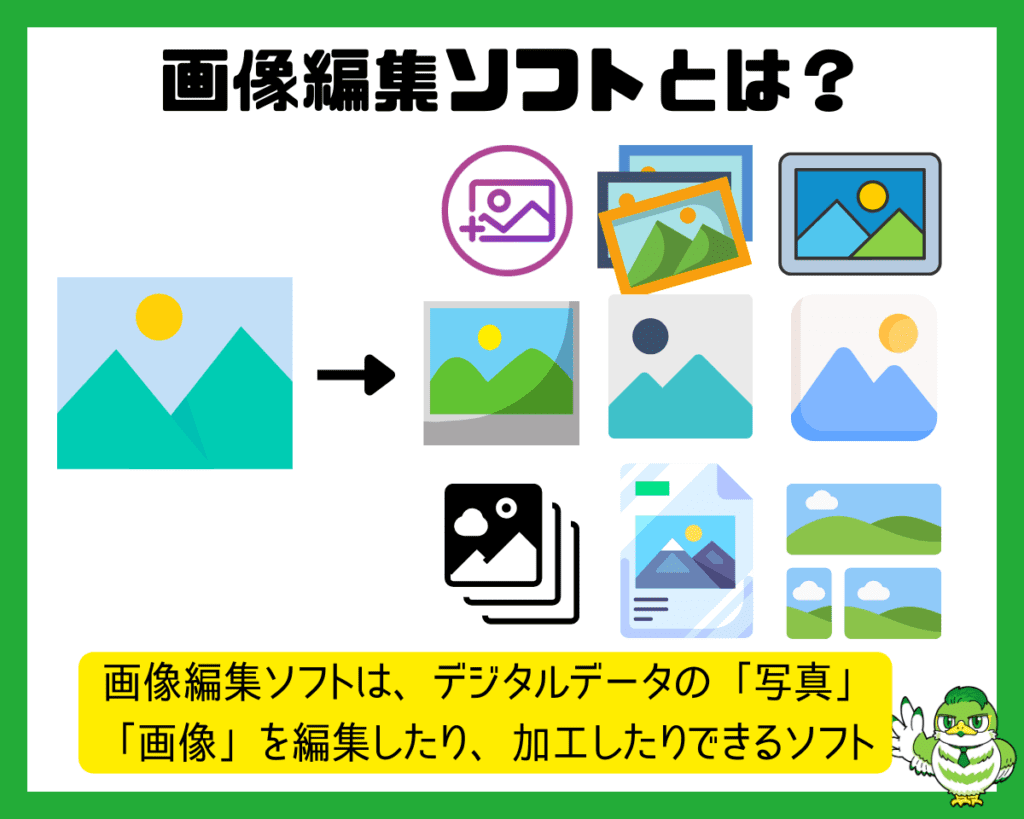
画像編集ソフトは、デジタルデータとしての「写真」「画像」を編集したり、加工したり、するためのソフトウェアのこと
を言います。「写真編集ソフト」「イラスト作成ソフト」ということもあります。
画像編集ソフトの使い道
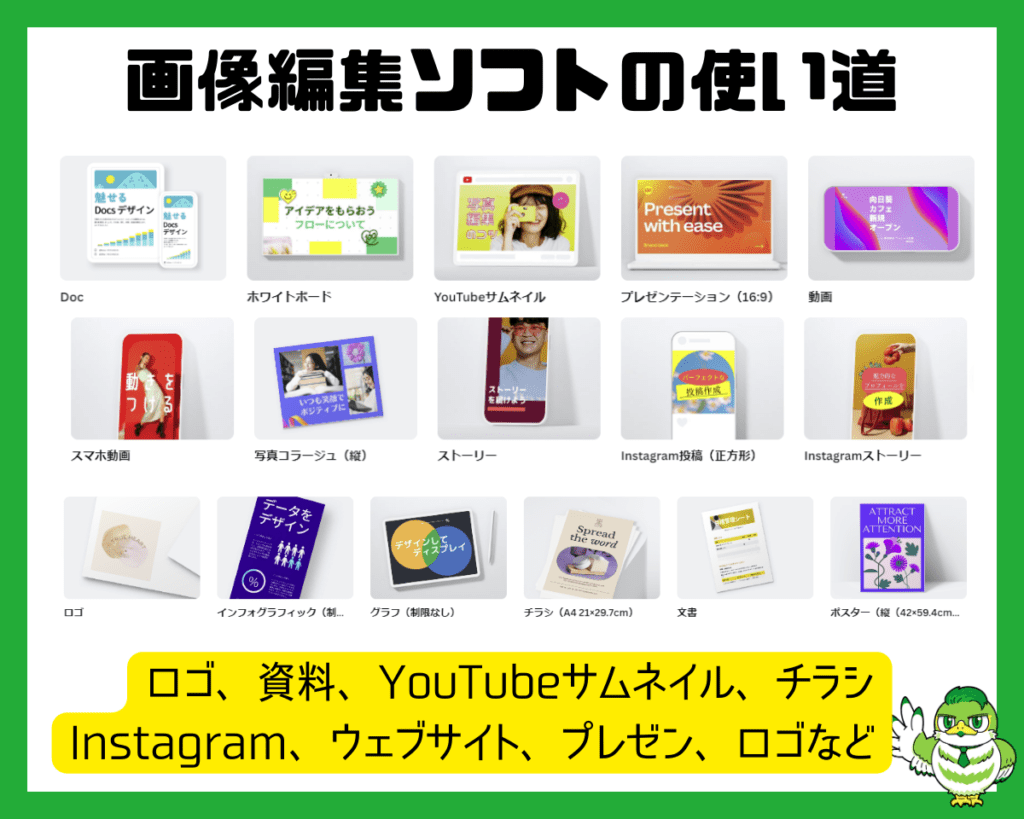
画像編集ソフトの使い道は多彩で
- 資料・ドキュメント(レポート、企画書、提案書)
- プレゼンテーション
- ウェブサイトの画像素材
- SNS(Instagram、x、facebook)
- 動画素材(Youtube、TIKTOK)
- チラシ
- ポスター
- 名刺
- デスクトップ
- 書籍の表紙
- パンフレット
- ロゴ
- 看板
- メッセージカード
- 招待状
- はがき・年賀状
- カレンダー
- Tシャツ
と、多くのことに利用することができるのが「画像編集ソフト」です。
とくに個人の方でも、簡単にウェブサイトを運営したり、SNSを開設する時代であり、かつスマホで簡単に写真を撮れるため、画像編集ソフトを使う機会というのは、各段に増えているのです。
画像編集ソフトの主な機能
画像編集ソフトの機能は、挙げていけばキリがありません。
PhotoShopの機能一覧
※一部の機能です。
- スタイル付きテキストを作成
- 写真に映画のような躍動感を追加
- 不要な部分を簡単に除去
- ワンクリックで被写体を選択
- 背景を置き換え
- 写真をアートに変える
- 顔のパーツをすばやく調整
- 新しいフォトコラージュ
- ユニークなフィルターと効果を追加
- ステップバイステップ形式のガイド付き編集
- 背景画像を補完して拡張
- 写真の背景を広げる
- オブジェクトの移動、サイズ変更、複製
- 不要な部分を除去
- 複数の写真を1枚に結合
- AI機能でパワフルに編集
- 写真をアートに変える
- カラーとトーンを調整
- 空や背景を選択
- ワンクリックで空や背景を選択
- ワンクリックのクイックアクション
- 写真をアートに変える
- 範囲を選択して写真に動きを追加
- 動画にアニメーションを合成
- 写真にカメラの動きを追加
- ワープ機能であらゆる形状に写真をフィット
- 顔のパーツをすばやく調整
- 自動的に写真をカラーにする
- 写真を合成
- ガイド付き編集オプションをすばやく検索
- クリエイティブなパターンのブラシ
Canvaの機能一覧
※一部の機能です。
- 写真編集
- 動画編集
- ロゴ作成
- プレゼンテーション
- 文書作成(Canva Doc)
- オンラインホワイトボード
- ホームページ・ウェブサイト作成
- インスタ投稿作成・予約投稿
- PDF編集
- 画像変換(JPG→PNGなど)
- 印刷サービス「Canvaプリント」
- 背景透過
- アニメーション
- QRコード
- 袋文字などの文字エフェクト
- 表作成
- レイヤー機能
- お絵描き(描画)機能
- グラデーション
- AI画像生成(Text to Image)
- AI文章作成(Magic Write)
- AIナレーション(D-ID AI Presenters)
- AI音声生成(Murf AI)
- AI音楽生成(Soundraw)
- AIアバター(HeyGen)
- AI翻訳機能
- AIデザイン加工(Magic Edit)
- マジック消しゴム機能(Magic Eraser)
一言で言えば
画像に関することはなんでもできるのが画像編集ソフト
と言っていいでしょう。
画像編集ソフトの選び方
1.画像編集ソフトは「イラスト作成」「画像編集」どちらを選ぶか?
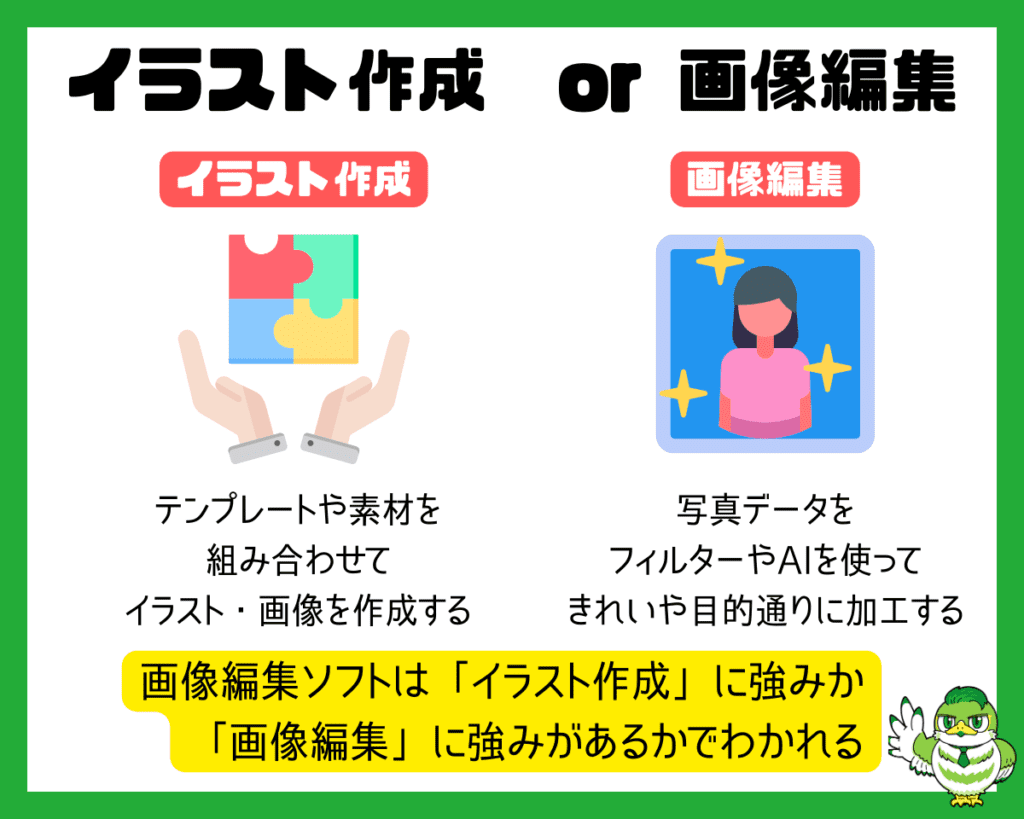
画像編集ソフトは、機能の差はあれど
- 「画像編集」タイプ:画像や写真を加工・編集すること
- 「イラスト作成」タイプ:一からイラスト・画像を作成すること
に分けられます。
- 「画像編集」タイプでも、簡単なイラスト作成は可能
- 「イラスト作成」タイプでも、簡単な画像編集は可能
ですので、明確な境界線があるわけではありませんが、おおむねどちらかに強みの比重は偏っています。
- 撮った写真をベースとして、編集・加工をしたい方 → 「画像編集」タイプの画像編集ソフト
- 一から、素材や図形、テキストを駆使してイラスト・画像を作成したい方 → 「イラスト作成」タイプの画像編集ソフト
を選ぶと良いでしょう。
画像編集ソフトタイプ比較
| サービス名 | 無料プラン | ソフトタイプ | 特徴のある機能 |
|---|---|---|---|
| Canva | ブラウザ型、インストール型 | イラスト作成 | |
| Photoshop | ※無料体験あり | ブラウザ型、インストール型 | 画像編集 |
| Fotor | ブラウザ型、インストール型 | 画像編集 | |
| PhotoScape X | インストール型 | イラスト作成 | |
| befunky | ブラウザ型、インストール型 | 画像編集 | |
| Luminar Neo | ※無料体験あり | インストール型 | 画像編集 |
| Lightroom | ※無料体験あり | インストール型 | ブラウザ型、インストール型 |
| PhotoDirector 365 | ※無料体験あり | インストール型 | 画像編集 |
| Affinity Photo | インストール型 | 画像編集 | |
| Photopea | ブラウザ型 | 画像編集 | |
| PIXLR | ※無料体験あり | ブラウザ型 | 画像編集 |
| GIMP | インストール型 | 画像編集、イラスト作成 | |
| ペイント | インストール型 | イラスト作成 |
2.「サブスク型」「無料プランあり」のものがおすすめ
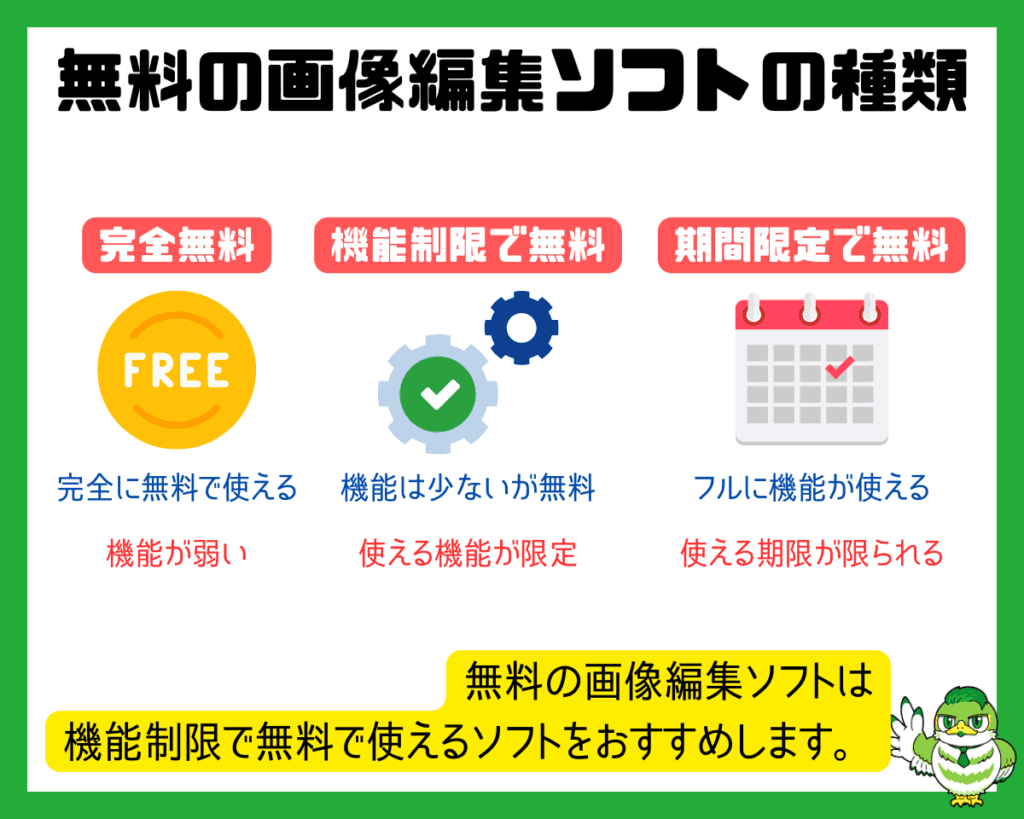
画像編集ソフトには
無料(フリー)で使える画像編集ソフトが多い
です。
しかし、完全に無料の画像編集ソフトというのは少なく、あくまでも
- 無料で機能が制限されている → 有料版に切り替えてほしい
- 無料で期間が限定されている → 気に入ったら有料版に切り替えてほしい
と、有料版につなげるための無料版(フリー版)という扱いです。
これは、画像編集ソフトは、機能だけ見ても、使いやすさや使い勝手、編集機能の質がわからないためです。「まずは使ってみて判断してください。」というのが多いのです。
その中では「サブスク型」「無料プランあり」のものをおすすめします。
サブスク型で機能制限の無料プランがある場合は、期間を気にせずに使い込んだうえで、気に入ったら・これ以上の機能を使いたいなら、有料プランに切り替える
という判断ができるので「失敗しにくい」のが特徴です。
無料(フリー)画像編集ソフト比較
| サービス名 | 料金タイプ | 料金 | 無料プラン |
|---|---|---|---|
| Canva | サブスク型 | Canva無料:0円 Canvaプロ:1,180円/月・1名 Canvaプロ:11,800円/年・1名 Canvaチーム:2,700円/月・3名 Canvaチーム:27,000円/年・3名 Canvaエンタープライズ:ご相談 | |
| Fotor | サブスク型 | Free:0円 Fotor Pro:999円/月・1名 Fotor Pro:4,399円/年・1名 Fotor Pro+:2,199円/月・1名 Fotor Pro+:9,999円/年・1名 | |
| PhotoScape X | 買い切り型 | PhotoScape X Pro:4,650円 | |
| befunky | サブスク型 | Free:0円 Plus:14.99ドル/月・1名 Plus:83.88ドル/年・1名 | |
| Photopea | サブスク型 | Free:0円 Premium:5ドル/月・1名 | |
| GIMP | 完全無料型 | 0円 | |
| ペイント | 完全無料型 | 0円 |
3.「イラスト作成」タイプの画像編集ソフトは、画像素材やテンプレートで選ぶ
「イラスト作成」タイプの画像編集ソフトの場合は、すべて一から、イラストを作成するのは、上級者じゃないとかなり難しいものです。
例えば、初心者の方が「チラシのデザインを作ろう」と思ったら、すでにあるチラシのテンプレートから選択するだけで、文字情報とロゴを変えて、店舗写真だけ変えれば作れる
ぐらいじゃないと、なかなか初心者の方が画像編集ソフトを使いこなすことができないのです。
つまり、「イラスト作成」タイプの画像編集ソフトを選ぶ場合は「無料で使える画像素材がある」や「多くのテンプレートが用意されている」ことが重要になるのです。
テンプレートが多ければ、初心者でも、きれいなデザインのイラスト・画像が作れるはずです。
「イラスト作成」タイプの画像編集ソフト比較
| サービス名 | 最安値(有料・年額・買い切り) | 料金タイプ | 無料プラン | グラフィック素材 | テンプレート |
|---|---|---|---|---|---|
| Canva | 11,800円 | サブスク型 | 300万点以上 | 1,000種類以上 | |
| PhotoScape X | 4,650円 | 買い切り型 | |||
| GIMP | 0円 | 完全無料型 | |||
| ペイント | 0円 | 完全無料型 |
4.「画像編集」タイプの画像編集ソフトは、AI機能で選ぶ
「画像編集」タイプの画像編集ソフトは、すでに加工したい写真があって、それを加工するのですが
- AIの画像生成
- AIのアバター生成
- AIの背景除去
- AIのデザイン加工
- AIの背景同化
などがあれば、一段上のレベルの画像編集が可能になります。
AIがあると、人間にはできないレベルの画像編集が可能になります。
「画像編集」タイプの画像編集ソフトは、AI機能があるもの、AI機能が高機能なものを選ぶと良いでしょう。
「画像編集ソフト」タイプの画像編集ソフト比較
| サービス名 | 最安値(有料・年額・買い切り) | 料金タイプ | 無料プラン | AI生成 | ファイル形式 |
|---|---|---|---|---|---|
| Photoshop | 28,560円 | サブスク型、買い切り型 | ※無料体験あり | JPG、GIF、PNG、WEBP、TIFF | |
| Fotor | 4,399円 | サブスク型 | 有料版 | JPG、PNG、PDF | |
| befunky | 13,060円 | サブスク型 | 有料版 | JPG、PNG、PDF | |
| Luminar Neo | 9,980円 | サブスク型、買い切り型 | ※無料体験あり | JPG、PNG、PDF、SVG、GIF | |
| PhotoDirector 365 | 6,980円 | サブスク型、買い切り型 | ※無料体験あり | JPG、PNG、PDF、SVG、GIF | |
| Affinity Photo | 2,700円 | 買い切り型 | EPS、GIF、JPG、PDF、PNG、SVGほか | ||
| Photopea | 9,342円 | サブスク型 | PNG、JPG、WEBP、PDF、SVG、GIFほか | ||
| PIXLR | 1,728円 | サブスク型 | ※無料体験あり | 有料版 | JPG、GIF、PNG、BMP |
| GIMP | 0円 | 完全無料型 | GIF、JPG、PNG、TIFF、WEBP、EPS、PSD、ICOほか |
5.「プラウザ型」か?「インストール型」か?

画像編集ソフトには
- 「プラウザ型」:プラウザにログインして使うタイプの画像編集ソフト
- 「インストール型」:パソコンやスマホにインストールして使うタイプの画像編集ソフト
があります。
プラウザ型のメリット
- デバイスに依存せず、どんなパソコンから、どんなスマホからでも、インターネットにさえ接続されていれば、利用できる
- 比較的使いやすい画像編集ソフトが多い
プラウザ型のデメリット
- インターネット環境がないと使えない。また、インターネット環境の速度が遅いと快適な動作が期待できない
インストール型のメリット
- インターネット環境に関係なく、いつでも使える
- 高機能なソフトウェアでも、快適に動く
- 比較的高機能な画像編集ソフトが多い
インストール型のデメリット
- パソコンやスマホに依存するので、別のパソコンやスマホでは利用できない
- デバイス(WindowsやMac)にあったソフトウェアを購入する必要がある
最近では、インターネット環境でも、快適に動くため、初心者の方であれば、ブラウザ型の画像編集ソフトがおすすめです。
仕事やビジネスで利用するレベルの上級者の方は、快適に動作するインストール型の画像編集ソフトをおすすめします。
画像編集ソフト使い方比較
| サービス名 | 最安値(有料・年額・買い切り) | 料金タイプ | 無料プラン | ソフトタイプ |
|---|---|---|---|---|
| Canva | 11,800円 | サブスク型 | ブラウザ型、インストール型 | |
| Photoshop | 28,560円 | サブスク型、買い切り型 | ※無料体験あり | ブラウザ型、インストール型 |
| Fotor | 4,399円 | サブスク型 | ブラウザ型、インストール型 | |
| PhotoScape X | 4,650円 | 買い切り型 | インストール型 | |
| befunky | 13,060円 | サブスク型 | ブラウザ型、インストール型 | |
| Luminar Neo | 9,980円 | サブスク型、買い切り型 | ※無料体験あり | インストール型 |
| Lightroom | 14,160円 | サブスク型 | ※無料体験あり | インストール型 |
| PhotoDirector 365 | 6,980円 | サブスク型、買い切り型 | ※無料体験あり | インストール型 |
| Affinity Photo | 2,700円 | 買い切り型 | インストール型 | |
| Photopea | 9,342円 | サブスク型 | ブラウザ型 | |
| PIXLR | 1,728円 | サブスク型 | ※無料体験あり | ブラウザ型 |
| GIMP | 0円 | 完全無料型 | インストール型 | |
| ペイント | 0円 | 完全無料型 | インストール型 |

画像編集ソフト比較
| 順位 | サービス名 | 運営会社 | ポイント | 最安値(有料・年額・買い切り) | 料金タイプ | 料金 | 無料プラン | ソフトタイプ | 特徴のある機能 | ブラウザ | PC対応 | スマホアプリ対応 | 日本語対応 | グラフィック素材 | テンプレート | AI生成 | ファイル形式 | 料金の安さ | 機能の多さ | 無料対応 | AI生成 | 素材の多さ | 総合 | 公式 |
|---|---|---|---|---|---|---|---|---|---|---|---|---|---|---|---|---|---|---|---|---|---|---|---|---|
| 1位 | Canva | Canva | 無料でできることが多い。素材とテンプレートの数が膨大で初心者でも簡単 | 11,800円 | サブスク型 | Canva無料:0円 Canvaプロ:1,180円/月・1名 Canvaプロ:11,800円/年・1名 Canvaチーム:2,700円/月・3名 Canvaチーム:27,000円/年・3名 Canvaエンタープライズ:ご相談 | ブラウザ型、インストール型 | イラスト作成 | Windows、Mac | iPhone、Android | 300万点以上 | 1,000種類以上 | JPG、PNG、PDF、SVG、GIF | 2.65 | 5.00 | 5.00 | 5.00 | 5.00 | 4.53 | 公式サイト | ||||
| 2位 | Photoshop | Adobe | プロレベル高機能の画像編集が可能。パッケージ版なら他のAdobeソフトも使える | 28,560円 | サブスク型、買い切り型 | Photoshop+Adobe Express:3,280円/月 Photoshop+Lightroom:2,380円/月 Creative Cloudコンプリートプラン:7,780円/月 ※買い切り版あり(オンラインコード版) | ※無料体験あり | ブラウザ型、インストール型 | 画像編集 | Windows、Mac | iPad | 100万点以上 | JPG、GIF、PNG、WEBP、TIFF | 1.00 | 4.38 | 2.37 | 5.00 | 5.00 | 3.55 | 公式サイト | ||||
| 3位 | Fotor | Everimaging Science and Technology | 画像の加工に強み。AI機能も充実しているが有料版のみ | 4,399円 | サブスク型 | Free:0円 Fotor Pro:999円/月・1名 Fotor Pro:4,399円/年・1名 Fotor Pro+:2,199円/月・1名 Fotor Pro+:9,999円/年・1名 | ブラウザ型、インストール型 | 画像編集 | Windows、Mac | iPhone、Android | 6万点以上 | 100,000種類以上 | 有料版 | JPG、PNG、PDF | 3.93 | 4.38 | 5.00 | 2.37 | 5.00 | 4.14 | 公式サイト | |||
| 4位 | PhotoScape X | Mooii Tech | 完全無料で利用できる画像編集ソフト。機能は少なめ | 4,650円 | 買い切り型 | PhotoScape X Pro:4,650円 | インストール型 | イラスト作成 | Windows、Mac | JPG、PNG、GIF、BMP、TIFF | 3.87 | 1.72 | 5.00 | 1.00 | 1.00 | 2.52 | 公式サイト | |||||||
| 5位 | befunky | BeFunky | 一括で複数写真の処理が可能。独自フィルターも多い | 13,060円 | サブスク型 | Free:0円 Plus:14.99ドル/月・1名 Plus:83.88ドル/年・1名 | ブラウザ型、インストール型 | 画像編集 | iPhone、Android | 有料版 | JPG、PNG、PDF | 2.53 | 2.44 | 5.00 | 2.37 | 5.00 | 3.47 | 公式サイト | ||||||
| 6位 | Luminar Neo | Skylum | 初心者でも簡単に使いこなせる高機能の画像編集ソフト | 9,980円 | サブスク型、買い切り型 | 3カ月:3,680円 12カ月:9,980円 24カ月:14,380円 買い切り:21,980円 | ※無料体験あり | インストール型 | 画像編集 | Windows、Mac | iPad | JPG、PNG、PDF、SVG、GIF | 2.83 | 2.44 | 2.37 | 5.00 | 1.00 | 2.73 | 公式サイト | |||||
| 7位 | Lightroom | Adobe | Adobeの写真加工・写真保存に特化したソフト。アプリもあり | 14,160円 | サブスク型 | Lightroom:1,180円/月 Photoshop+Adobe Express:3,280円/月 Photoshop+Lightroom:2,380円/月 Creative Cloudコンプリートプラン:7,780円/月 | ※無料体験あり | インストール型 | ブラウザ型、インストール型 | Windows、Mac | iPad | JPG、GIF、PNG、WEBP、TIFF | 2.42 | 3.14 | 2.37 | 5.00 | 1.00 | 2.79 | 公式サイト | |||||
| 8位 | PhotoDirector 365 | サイバーリンク | 買い切り型でコスパ良い。高度なAI機能がある | 6,980円 | サブスク型、買い切り型 | PhotoDirector:1,800円/年 PhotoDirector:6,980円/年 PhotoDirector 2024 Ultra:9,800円 | ※無料体験あり | インストール型 | 画像編集 | Windows、Mac | iPhone、Android | 300万点以上 | 1,000種類以上 | JPG、PNG、PDF、SVG、GIF | 3.31 | 4.38 | 2.37 | 5.00 | 5.00 | 4.01 | 公式サイト | |||
| 9位 | Affinity Photo | Serif | プロレベルの画像編集が可能。買い切り型でコスパよし | 2,700円 | 買い切り型 | iPad:2,700円 Windows:10,400円 macOS:10,400円 Affinity V2ユニバーサルライセンス:24,400円 | インストール型 | 画像編集 | Windows、Mac | iPad | EPS、GIF、JPG、PDF、PNG、SVGほか | 4.35 | 2.44 | 1.00 | 5.00 | 1.00 | 2.76 | 公式サイト | ||||||
| 10位 | Photopea | Photopea | 無料のオンライン画像編集ソフトで「PSD」「AI」が使える | 9,342円 | サブスク型 | Free:0円 Premium:5ドル/月・1名 | ブラウザ型 | 画像編集 | PNG、JPG、WEBP、PDF、SVG、GIFほか | 2.89 | 2.44 | 5.00 | 5.00 | 1.00 | 3.27 | 公式サイト | ||||||||
| 11位 | PIXLR | PIXLR | 高度なAI機能あり。使いやすいため初心者も簡単 | 1,728円 | サブスク型 | Plus:1.99ドル/月・1名 Plus:11.88ドル/年・1名 Premium:7.99ドル/月・1名 Premium:58.8ドル/年・1名 Team:12.99ドル/月・5名 Team:118.92ドル/年・5名 | ※無料体験あり | ブラウザ型 | 画像編集 | 有料版 | JPG、GIF、PNG、BMP | 4.58 | 1.00 | 2.37 | 2.37 | 1.00 | 2.26 | 公式サイト | ||||||
| 12位 | GIMP | GIMP | 完全に無料で使えるインストール型の画像編集ソフト | 0円 | 完全無料型 | 0円 | インストール型 | 画像編集、イラスト作成 | Windows、Mac | GIF、JPG、PNG、TIFF、WEBP、EPS、PSD、ICOほか | 5.00 | 1.72 | 5.00 | 1.00 | 1.00 | 2.74 | 公式サイト | |||||||
| 13位 | ペイント | Microsoft | Windowsに標準搭載された完全無料の画像編集ソフト | 0円 | 完全無料型 | 0円 | インストール型 | イラスト作成 | Windows(標準搭載) | JPG、GIF、TIFF、PNG、BMP、HEIC | 5.00 | 2.44 | 5.00 | 5.00 | 1.00 | 3.69 | 公式サイト |
画像編集ソフトランキング
1位
Canva
Canva

| サービス名 | Canva |
| 最安値(有料・年額・買い切り) | 11,800円 |
| 料金タイプ | サブスク型 |
| 料金 | Canva無料:0円 Canvaプロ:1,180円/月・1名 Canvaプロ:11,800円/年・1名 Canvaチーム:2,700円/月・3名 Canvaチーム:27,000円/年・3名 Canvaエンタープライズ:ご相談 |
| 無料プラン | |
| ソフトタイプ | ブラウザ型、インストール型 |
| 特徴のある機能 | イラスト作成 |
| テンプレート | 1,000種類以上 |
| 料金の安さ | 2.65 |
| 機能の多さ | 5.00 |
| 無料対応 | 5.00 |
| AI生成 | 5.00 |
| 素材の多さ | 5.00 |
| 総合 | 4.53 |
Canvaがおすすめの理由
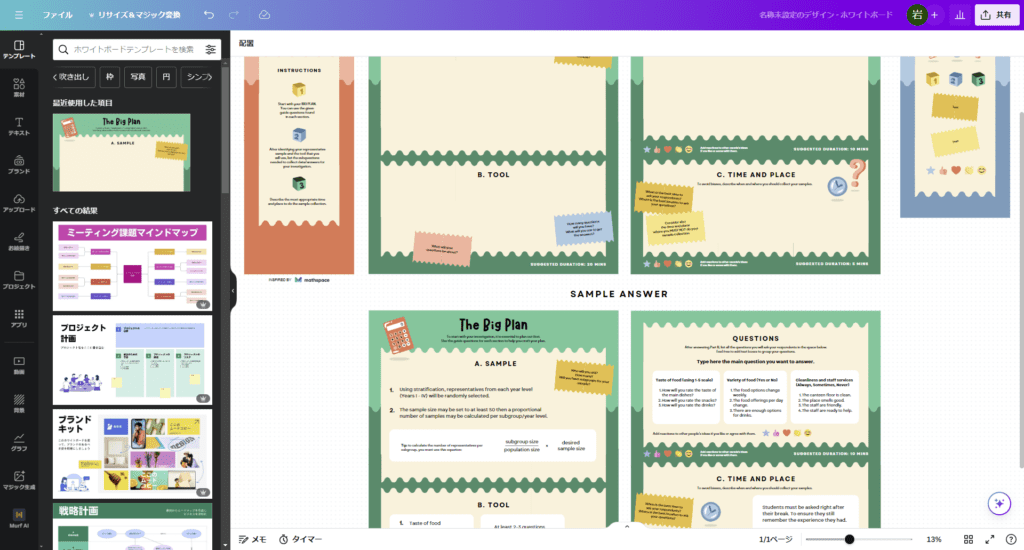
Canvaがおすすめのポイントは「無料で使える範囲が広い」「イラスト作成のテンプレートが多い」「動画も作れる」点です。
Canvaは、無料で利用できる範囲が広く、かつイラスト作成も、画像編集も、動画の作成も、初心者でも簡単に使える点が売りの画像編集ソフトです。
プレゼンテーション、資料、動画、インスタグラム、YouTube、チラシ、ウェブサイト、パンフレットなど多岐にわたるテンプレートが用意されていて、無料素材も格段に多いため、初心者でも、テンプレートを使いながら、素材やテキストを変えるだけで、プロレベルの画像が作成できるのが大きなメリットです。
また、AI機能も増えてきているため、AIによる画像編集も可能です。
さらに無料で利用できる範囲が広いので、無料で使い続けている方も多く、無料でも十分な機能が期待できます。
デメリットは、無料プランだと、使えるテンプレート、使える素材が限られてしまうため、そのうち有料版にせざるを得ない状態になる点です。
| ポイント | 無料でできることが多い。素材とテンプレートの数が膨大で初心者でも簡単 |
| 最安値(有料・年額・買い切り) | 11,800円 |
| 料金タイプ | サブスク型 |
| 料金 | Canva無料:0円 Canvaプロ:1,180円/月・1名 Canvaプロ:11,800円/年・1名 Canvaチーム:2,700円/月・3名 Canvaチーム:27,000円/年・3名 Canvaエンタープライズ:ご相談 |
| 無料プラン | |
| ソフトタイプ | ブラウザ型、インストール型 |
| 特徴のある機能 | イラスト作成 |
| ブラウザ | |
| PC対応 | Windows、Mac |
| スマホアプリ対応 | iPhone、Android |
| 日本語対応 | |
| グラフィック素材 | 300万点以上 |
| テンプレート | 1,000種類以上 |
| AI生成 | |
| ファイル形式 | JPG、PNG、PDF、SVG、GIF |
2位
Photoshop
Adobe
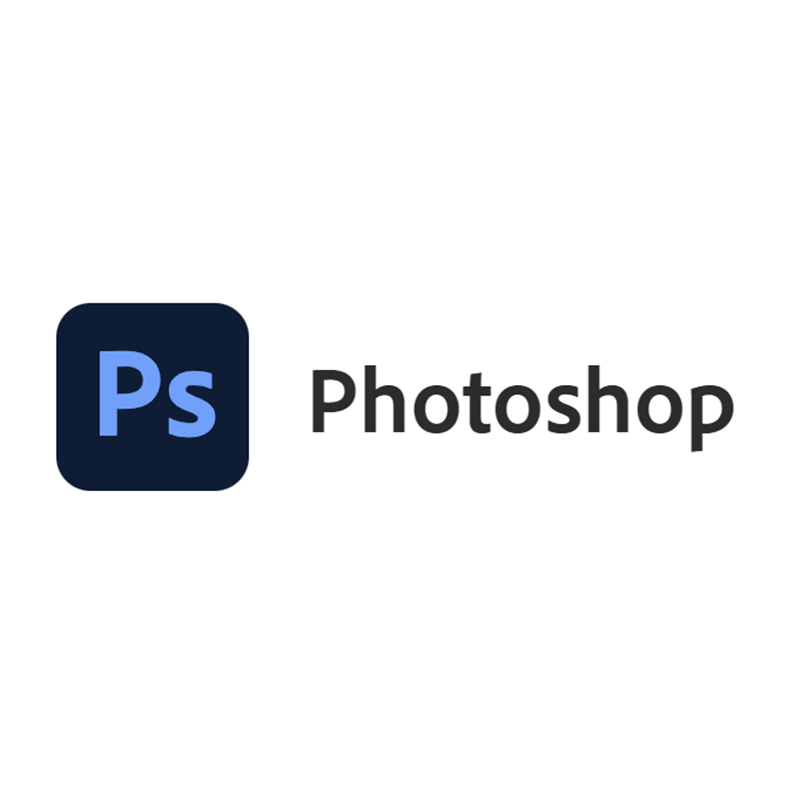
| サービス名 | Photoshop |
| 最安値(有料・年額・買い切り) | 28,560円 |
| 料金タイプ | サブスク型、買い切り型 |
| 料金 | Photoshop+Adobe Express:3,280円/月 Photoshop+Lightroom:2,380円/月 Creative Cloudコンプリートプラン:7,780円/月 ※買い切り版あり(オンラインコード版) |
| 無料プラン | ※無料体験あり |
| ソフトタイプ | ブラウザ型、インストール型 |
| 特徴のある機能 | 画像編集 |
| テンプレート |
| 料金の安さ | 1.00 |
| 機能の多さ | 4.38 |
| 無料対応 | 2.37 |
| AI生成 | 5.00 |
| 素材の多さ | 5.00 |
| 総合 | 3.55 |
Photoshopがおすすめの理由
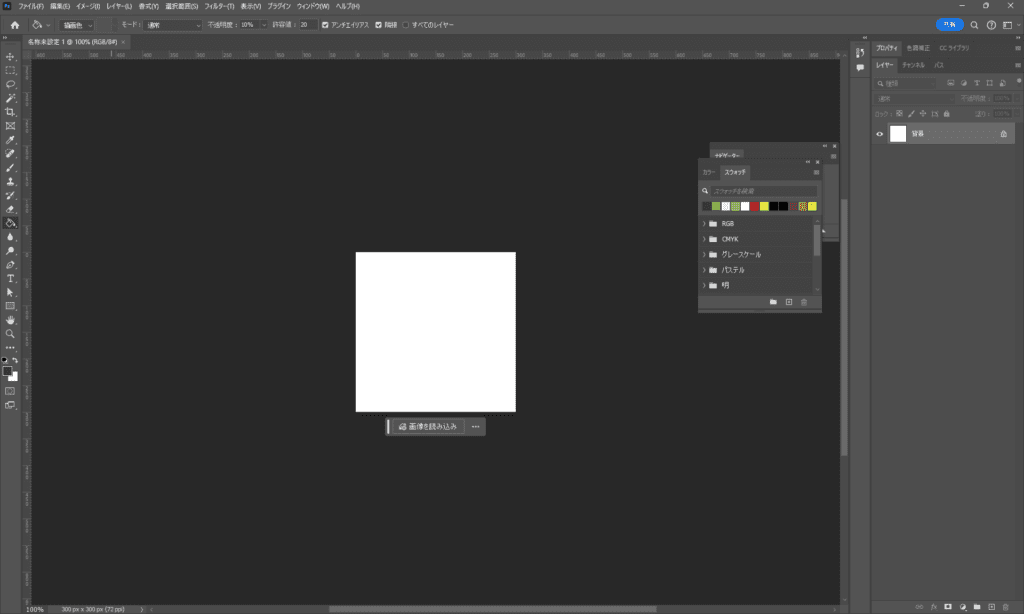
Photoshopがおすすめのポイントは「プロレベルの画像編集が可能」「Adobeのパッケージプランなら多くのソフトが使える」点です。
Adobeが提供しているPhotoshopaは、プロレベルの画像編集が可能な画像編集ソフトです。ビジネスでデザインをするデザイナーには、必須のソフトウェアとなっています。Photoshop+Adobe Expressプレミアムプランなら、クラウドストレージ、無料テンプレート、25,000種類以上のフォント、100万点以上の無料の写真、描画、ビデオクリップ、オーディオクリップ、テンプレートなどが利用できます。
また、Creative Cloudのプランであれば、イラスト作成のillustrator、動画制作のAdobe Premiere Pro、PDF編集のAcrobat Pro、WEBデザインのInDesignなど、幅広いソフトウェアが使い放題になることも大きなメリットです。
さらに、AI機能も増えてきているため、AIによる画像編集も可能です。
デメリットは、有料が基本であり、それなりに高いサブスクリプションの料金が発生することと、使いこなすためには、ある程度の知識と経験が求められることです。
| ポイント | プロレベル高機能の画像編集が可能。パッケージ版なら他のAdobeソフトも使える |
| 最安値(有料・年額・買い切り) | 28,560円 |
| 料金タイプ | サブスク型、買い切り型 |
| 料金 | Photoshop+Adobe Express:3,280円/月 Photoshop+Lightroom:2,380円/月 Creative Cloudコンプリートプラン:7,780円/月 ※買い切り版あり(オンラインコード版) |
| 無料プラン | ※無料体験あり |
| ソフトタイプ | ブラウザ型、インストール型 |
| 特徴のある機能 | 画像編集 |
| ブラウザ | |
| PC対応 | Windows、Mac |
| スマホアプリ対応 | iPad |
| 日本語対応 | |
| グラフィック素材 | 100万点以上 |
| テンプレート | |
| AI生成 | |
| ファイル形式 | JPG、GIF、PNG、WEBP、TIFF |
3位
Fotor
Everimaging Science and Technology
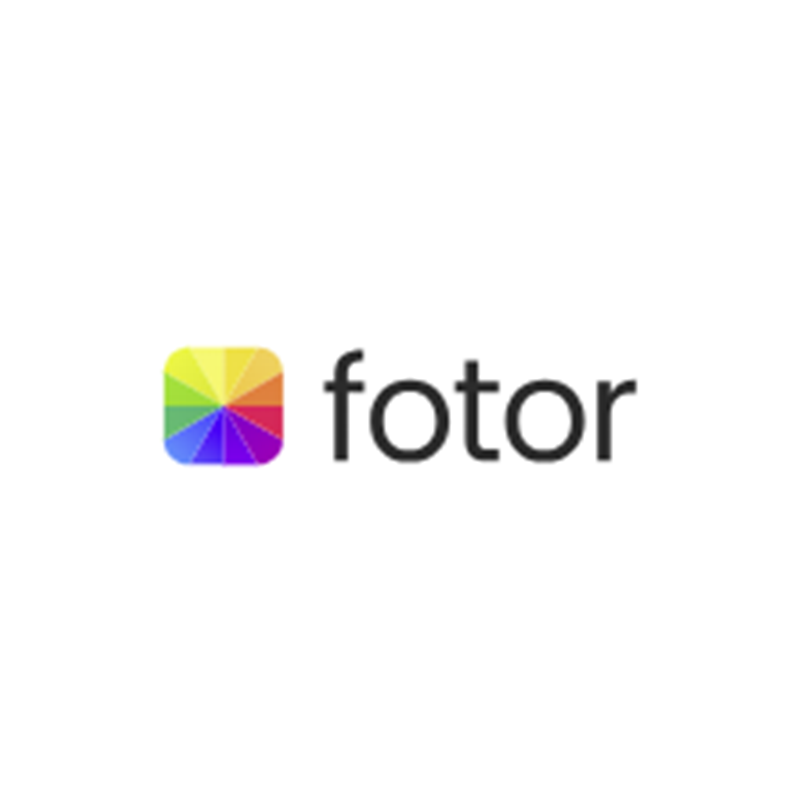
| サービス名 | Fotor |
| 最安値(有料・年額・買い切り) | 4,399円 |
| 料金タイプ | サブスク型 |
| 料金 | Free:0円 Fotor Pro:999円/月・1名 Fotor Pro:4,399円/年・1名 Fotor Pro+:2,199円/月・1名 Fotor Pro+:9,999円/年・1名 |
| 無料プラン | |
| ソフトタイプ | ブラウザ型、インストール型 |
| 特徴のある機能 | 画像編集 |
| テンプレート | 100,000種類以上 |
| 料金の安さ | 3.93 |
| 機能の多さ | 4.38 |
| 無料対応 | 5.00 |
| AI生成 | 2.37 |
| 素材の多さ | 5.00 |
| 総合 | 4.14 |
Fotorがおすすめの理由
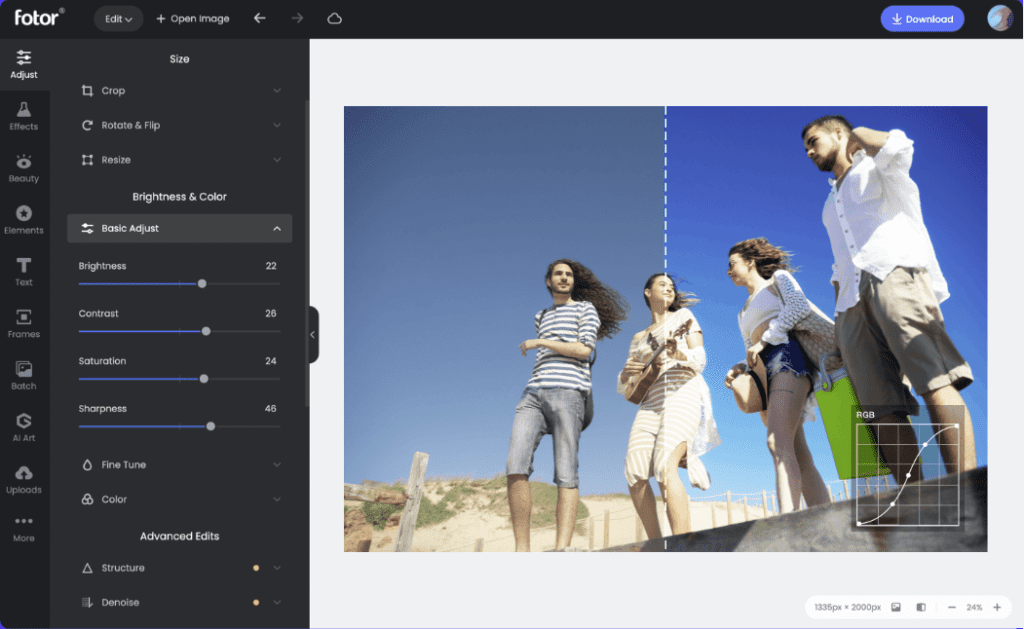
Fotorがおすすめのポイントは「無料で使える範囲が広い」「画像加工に強み」「AIも使える」点です。
Fotorは、画像の加工に強みがある画像編集ソフトです。テンプレートや素材の数も多く、無料版でも5万以上の添付ー、3万以上の素材を利用することができます。さらに無料のクラウドストレージも付いてきます。
また、AI機能が充実しており、AIによる最適化、除去、生成、顔ぼかし、アバター、アートエフェクトなど、機能は多岐にわたります。
さらに、アプリ版もあるため、画像編集アプリとしても人気がある画像編集ソフトです。
デメリットは、無料版だとAI機能が使えない、高度な編集機能が使えないなど、制限が多く、無料版には広告も表示される点です。
| ポイント | 画像の加工に強み。AI機能も充実しているが有料版のみ |
| 最安値(有料・年額・買い切り) | 4,399円 |
| 料金タイプ | サブスク型 |
| 料金 | Free:0円 Fotor Pro:999円/月・1名 Fotor Pro:4,399円/年・1名 Fotor Pro+:2,199円/月・1名 Fotor Pro+:9,999円/年・1名 |
| 無料プラン | |
| ソフトタイプ | ブラウザ型、インストール型 |
| 特徴のある機能 | 画像編集 |
| ブラウザ | |
| PC対応 | Windows、Mac |
| スマホアプリ対応 | iPhone、Android |
| 日本語対応 | |
| グラフィック素材 | 6万点以上 |
| テンプレート | 100,000種類以上 |
| AI生成 | 有料版 |
| ファイル形式 | JPG、PNG、PDF |
4位
PhotoScape X
Mooii Tech
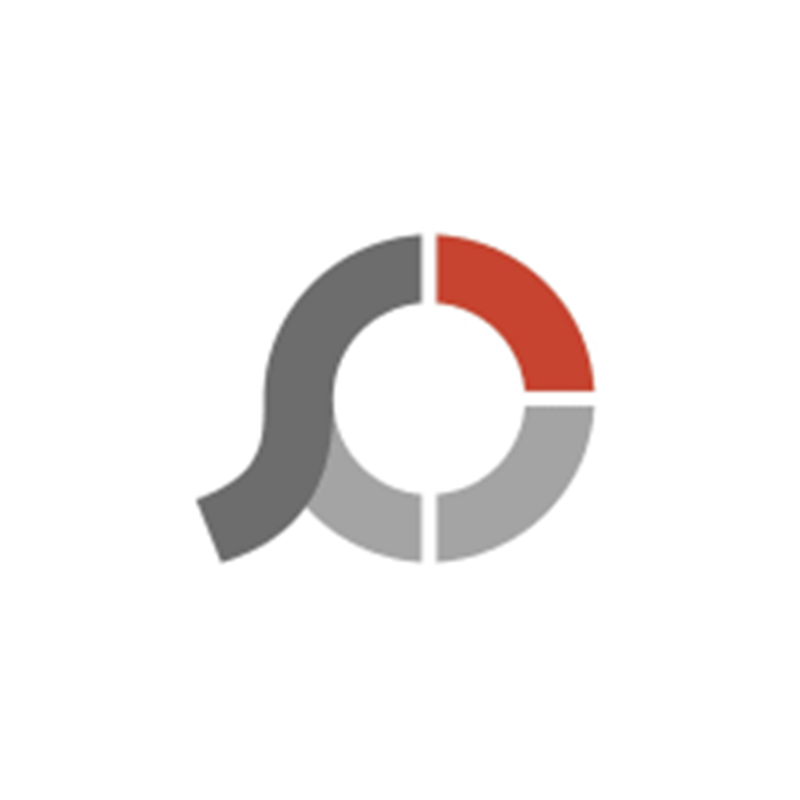
| サービス名 | PhotoScape X |
| 最安値(有料・年額・買い切り) | 4,650円 |
| 料金タイプ | 買い切り型 |
| 料金 | PhotoScape X Pro:4,650円 |
| 無料プラン | |
| ソフトタイプ | インストール型 |
| 特徴のある機能 | イラスト作成 |
| テンプレート |
| 料金の安さ | 3.87 |
| 機能の多さ | 1.72 |
| 無料対応 | 5.00 |
| AI生成 | 1.00 |
| 素材の多さ | 1.00 |
| 総合 | 2.52 |
PhotoScape Xがおすすめの理由
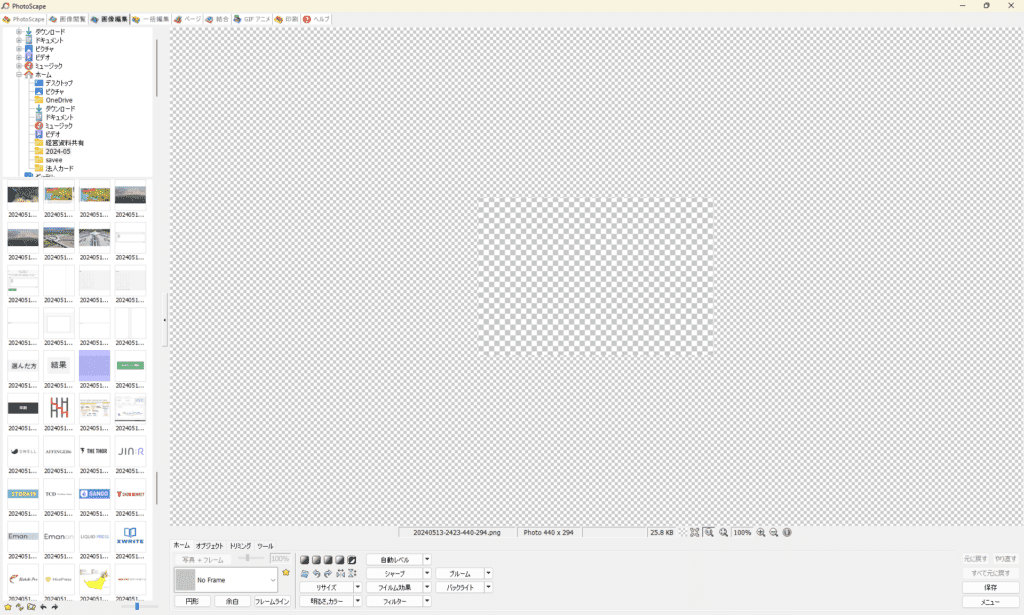
PhotoScape Xがおすすめのポイントは「ほぼ無料で使える」「シンプルで初心者の方でも使いやすい」点です。
PhotoScape Xは、PhotoScape X Proという有料版もありますが、基本的には無料版である程度のレベルの画像編集が可能な無料の画像編集ソフトです。簡単な画像編集、画像結合、GIFアニメ作成、画像の一括リネーム、RAW変換などが整っているため、無料で画像編集をしたい方にはおすすめのソフトウェアとなっています。
機能がシンプルなために、初心者の方でも使いやすいメリットがあります。
デメリットは、無料でほとんど使えるがゆえに、機能面はシンプルで、高機能な画像編集はできません。また、AI機能などもなく、シンプルな画像編集・画像加工のみとなっています。
| ポイント | 完全無料で利用できる画像編集ソフト。機能は少なめ |
| 最安値(有料・年額・買い切り) | 4,650円 |
| 料金タイプ | 買い切り型 |
| 料金 | PhotoScape X Pro:4,650円 |
| 無料プラン | |
| ソフトタイプ | インストール型 |
| 特徴のある機能 | イラスト作成 |
| ブラウザ | |
| PC対応 | Windows、Mac |
| スマホアプリ対応 | |
| 日本語対応 | |
| グラフィック素材 | |
| テンプレート | |
| AI生成 | |
| ファイル形式 | JPG、PNG、GIF、BMP、TIFF |
5位
befunky
BeFunky

| サービス名 | befunky |
| 最安値(有料・年額・買い切り) | 13,060円 |
| 料金タイプ | サブスク型 |
| 料金 | Free:0円 Plus:14.99ドル/月・1名 Plus:83.88ドル/年・1名 |
| 無料プラン | |
| ソフトタイプ | ブラウザ型、インストール型 |
| 特徴のある機能 | 画像編集 |
| テンプレート |
| 料金の安さ | 2.53 |
| 機能の多さ | 2.44 |
| 無料対応 | 5.00 |
| AI生成 | 2.37 |
| 素材の多さ | 5.00 |
| 総合 | 3.47 |
befunkyがおすすめの理由
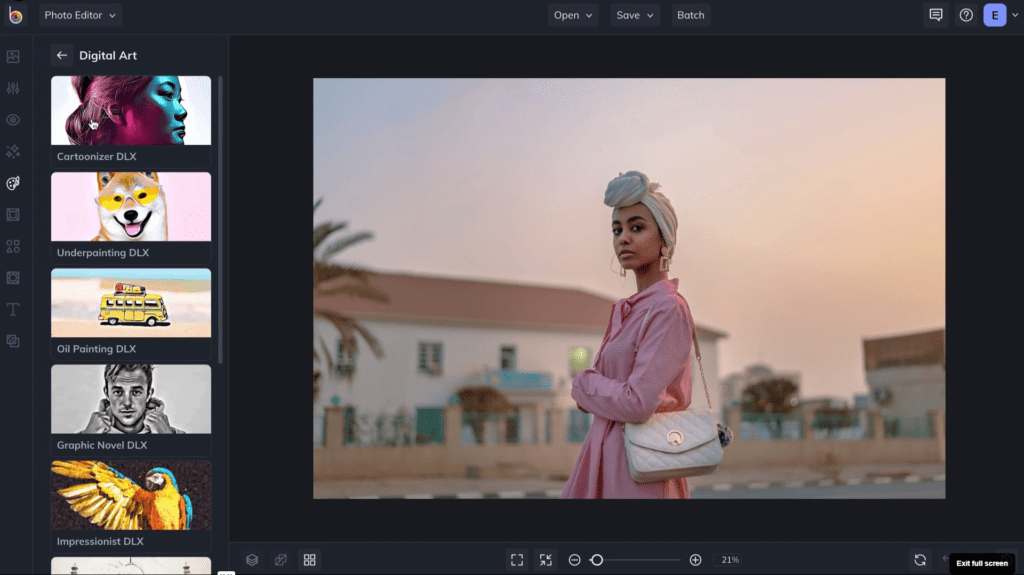
befunkyがおすすめのポイントは「一括処理が可能」「イラスト作成のテンプレートが多い」「フィルターが多い」点です。
befunkyは、写真編集、イラスト作成、写真加工ができる画像編集ソフトです。写真のレイアウトを買えたり、写真をアート調に加工したり、バッチ処理を使用すると、複数の写真を同時にトリミング、サイズ変更、補正できる機能などがあり、カメラマンや画像加工を一括で行いたい方におすすめのソフトウェアとなっています。
また、100万点以上の無料素材やバーチャルメイク、漫画家風のフィルターなどの独自機能があり、人と違った画像加工ができるメリットがあります。
デメリットは、日本語対応していない点と、無料でできる機能が少なく、有料プランにしないとほとんどの機能が使えない点です。
| ポイント | 一括で複数写真の処理が可能。独自フィルターも多い |
| 最安値(有料・年額・買い切り) | 13,060円 |
| 料金タイプ | サブスク型 |
| 料金 | Free:0円 Plus:14.99ドル/月・1名 Plus:83.88ドル/年・1名 |
| 無料プラン | |
| ソフトタイプ | ブラウザ型、インストール型 |
| 特徴のある機能 | 画像編集 |
| ブラウザ | |
| PC対応 | |
| スマホアプリ対応 | iPhone、Android |
| 日本語対応 | |
| グラフィック素材 | |
| テンプレート | |
| AI生成 | 有料版 |
| ファイル形式 | JPG、PNG、PDF |
6位
Luminar Neo
Skylum

| サービス名 | Luminar Neo |
| 最安値(有料・年額・買い切り) | 9,980円 |
| 料金タイプ | サブスク型、買い切り型 |
| 料金 | 3カ月:3,680円 12カ月:9,980円 24カ月:14,380円 買い切り:21,980円 |
| 無料プラン | ※無料体験あり |
| ソフトタイプ | インストール型 |
| 特徴のある機能 | 画像編集 |
| テンプレート |
| 料金の安さ | 2.83 |
| 機能の多さ | 2.44 |
| 無料対応 | 2.37 |
| AI生成 | 5.00 |
| 素材の多さ | 1.00 |
| 総合 | 2.73 |
Luminar Neoがおすすめの理由
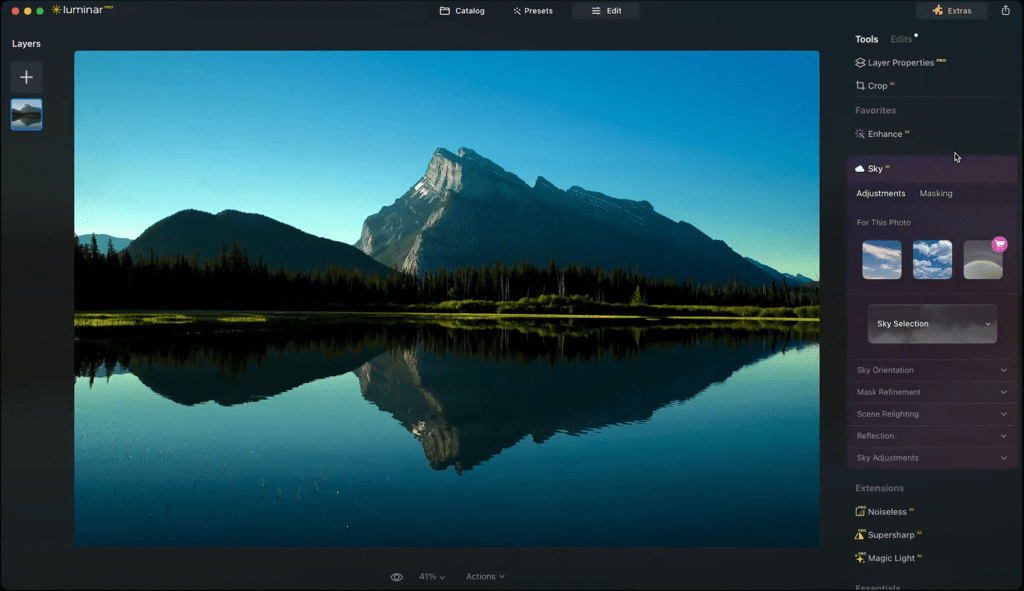
Luminar Neoがおすすめのポイントは「高機能の画像加工ができる」「シンプルで使いやすいインターフェイス」「AI機能が充実」です。
Luminar Neoは、初心者でも簡単に使いこなせる高機能の画像編集ソフトです。画像編集に強みがあり、補正AIで、色相、彩度、ハイライト、コントラスト、ディテールのバランスを自動調整したり、AIがさまざまな顔のパーツを認識し、自動的に加工してくれます。
また、インターフェイスがシンプルで、初心者でも簡単に高度な画像編集が可能になるメリットがあります。
さらにPhotoshopやLightroomでも、プラグインとして採用されるほど、レベルが高いのです。
デメリットは、無料プランはないことです。その代わり、30日間の返金保証がついています。
| ポイント | 初心者でも簡単に使いこなせる高機能の画像編集ソフト |
| 最安値(有料・年額・買い切り) | 9,980円 |
| 料金タイプ | サブスク型、買い切り型 |
| 料金 | 3カ月:3,680円 12カ月:9,980円 24カ月:14,380円 買い切り:21,980円 |
| 無料プラン | ※無料体験あり |
| ソフトタイプ | インストール型 |
| 特徴のある機能 | 画像編集 |
| ブラウザ | |
| PC対応 | Windows、Mac |
| スマホアプリ対応 | iPad |
| 日本語対応 | |
| グラフィック素材 | |
| テンプレート | |
| AI生成 | |
| ファイル形式 | JPG、PNG、PDF、SVG、GIF |
7位
Lightroom
Adobe
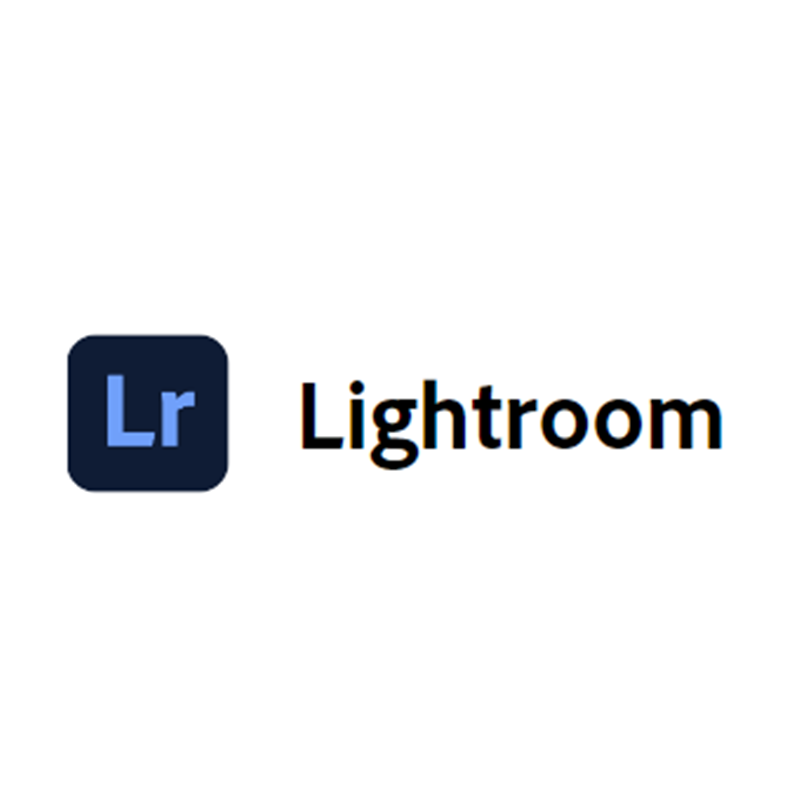
| サービス名 | Lightroom |
| 最安値(有料・年額・買い切り) | 14,160円 |
| 料金タイプ | サブスク型 |
| 料金 | Lightroom:1,180円/月 Photoshop+Adobe Express:3,280円/月 Photoshop+Lightroom:2,380円/月 Creative Cloudコンプリートプラン:7,780円/月 |
| 無料プラン | ※無料体験あり |
| ソフトタイプ | インストール型 |
| 特徴のある機能 | ブラウザ型、インストール型 |
| テンプレート |
| 料金の安さ | 2.42 |
| 機能の多さ | 3.14 |
| 無料対応 | 2.37 |
| AI生成 | 5.00 |
| 素材の多さ | 1.00 |
| 総合 | 2.79 |
Lightroomがおすすめの理由
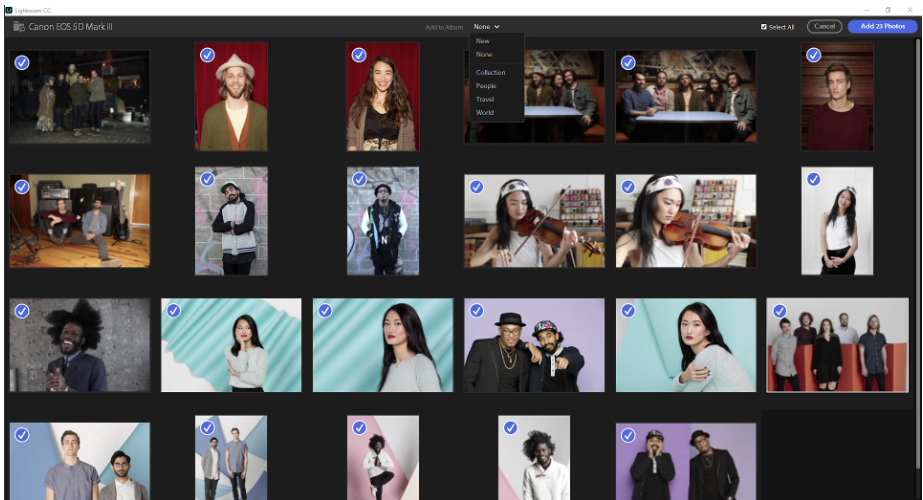
Lightroomがおすすめのポイントは「クラウドストレージ1TBで画像保存」「プロレベルの画像編集が可能」「Adobeのパッケージプランなら多くのソフトが使える」点です。
Adobeが提供しているAdobeは、プロレベルの画像編集が可能な画像編集ソフトです。Photoshopほど高機能ではありませんが、モバイル版、デスクトップ版、web版が用意されていて、アプリでも簡単に画像編集が可能になっています。
Lightroomは、あらゆるデバイスで写真を作成、編集、整理、保存、共有できるメリットがあり、1TBのクラウドストレージが売りの画像編集ソフトです。画像をオンラインでクラウドに保存しながら、Photoshopレベルの画像編集が可能という点が売りです。
また、Creative Cloudのプランであれば、イラスト作成のillustrator、動画制作のAdobe Premiere Pro、PDF編集のAcrobat Pro、WEBデザインのInDesignなど、幅広いソフトウェアが使い放題になることも大きなメリットです。
デメリットは、有料が基本であり、それなりに高いサブスクリプションの料金が発生する点です。
| ポイント | Adobeの写真加工・写真保存に特化したソフト。アプリもあり |
| 最安値(有料・年額・買い切り) | 14,160円 |
| 料金タイプ | サブスク型 |
| 料金 | Lightroom:1,180円/月 Photoshop+Adobe Express:3,280円/月 Photoshop+Lightroom:2,380円/月 Creative Cloudコンプリートプラン:7,780円/月 |
| 無料プラン | ※無料体験あり |
| ソフトタイプ | インストール型 |
| 特徴のある機能 | ブラウザ型、インストール型 |
| ブラウザ | |
| PC対応 | Windows、Mac |
| スマホアプリ対応 | iPad |
| 日本語対応 | |
| グラフィック素材 | |
| テンプレート | |
| AI生成 | |
| ファイル形式 | JPG、GIF、PNG、WEBP、TIFF |
8位
PhotoDirector 365
サイバーリンク

| サービス名 | PhotoDirector 365 |
| 最安値(有料・年額・買い切り) | 6,980円 |
| 料金タイプ | サブスク型、買い切り型 |
| 料金 | PhotoDirector:1,800円/年 PhotoDirector:6,980円/年 PhotoDirector 2024 Ultra:9,800円 |
| 無料プラン | ※無料体験あり |
| ソフトタイプ | インストール型 |
| 特徴のある機能 | 画像編集 |
| テンプレート | 1,000種類以上 |
| 料金の安さ | 3.31 |
| 機能の多さ | 4.38 |
| 無料対応 | 2.37 |
| AI生成 | 5.00 |
| 素材の多さ | 5.00 |
| 総合 | 4.01 |
PhotoDirector 365がおすすめの理由
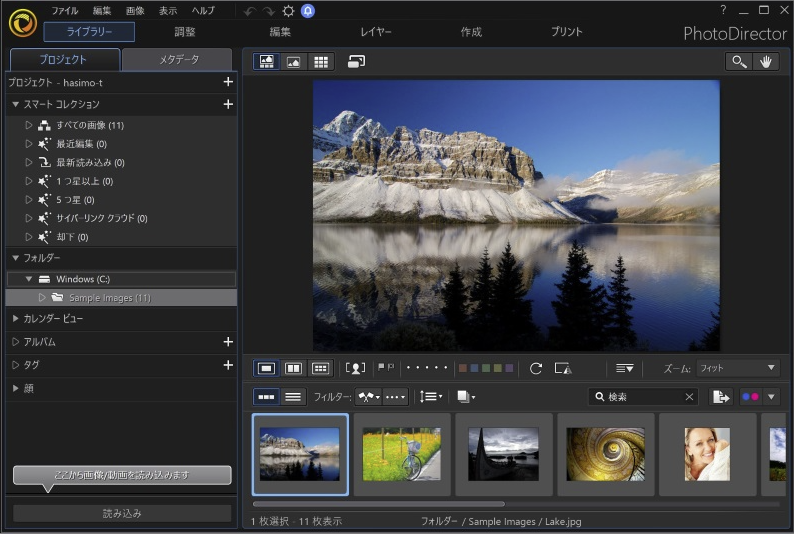
PhotoDirector 365がおすすめのポイントは「プロレベルの画像編集が可能」「AI機能が充実している」点です。
PhotoDirector 365は、プロレベルの画像編集が可能な画像編集ソフトです。高度なAI機能が用意されており、AI顔入れ替え、AIノイズ除去、AI画像高画質化、AIオブジェクト除去 機能向上、AI空の置き換え、AIステッカー作成、AIアニメ、AIスケッチ、AI人物背景、AI商品背景、AIビジネス写真、AI着せ替えなど、幅広い機能が利用できます。
また、買い切り型なので、ランキングコストが発生しない点もメリットです。
さらにカスタマーサポートやアップデートもあり、Getty Images の数百点以上のロイヤリティーフリー素材が使い放題なので、コストパフォーマンスが高い画像編集ソフトと言えます。
デメリットは、無料版がないので、機能の確認がしにくい点です。
| ポイント | 買い切り型でコスパ良い。高度なAI機能がある |
| 最安値(有料・年額・買い切り) | 6,980円 |
| 料金タイプ | サブスク型、買い切り型 |
| 料金 | PhotoDirector:1,800円/年 PhotoDirector:6,980円/年 PhotoDirector 2024 Ultra:9,800円 |
| 無料プラン | ※無料体験あり |
| ソフトタイプ | インストール型 |
| 特徴のある機能 | 画像編集 |
| ブラウザ | |
| PC対応 | Windows、Mac |
| スマホアプリ対応 | iPhone、Android |
| 日本語対応 | |
| グラフィック素材 | 300万点以上 |
| テンプレート | 1,000種類以上 |
| AI生成 | |
| ファイル形式 | JPG、PNG、PDF、SVG、GIF |
9位
Affinity Photo
Serif
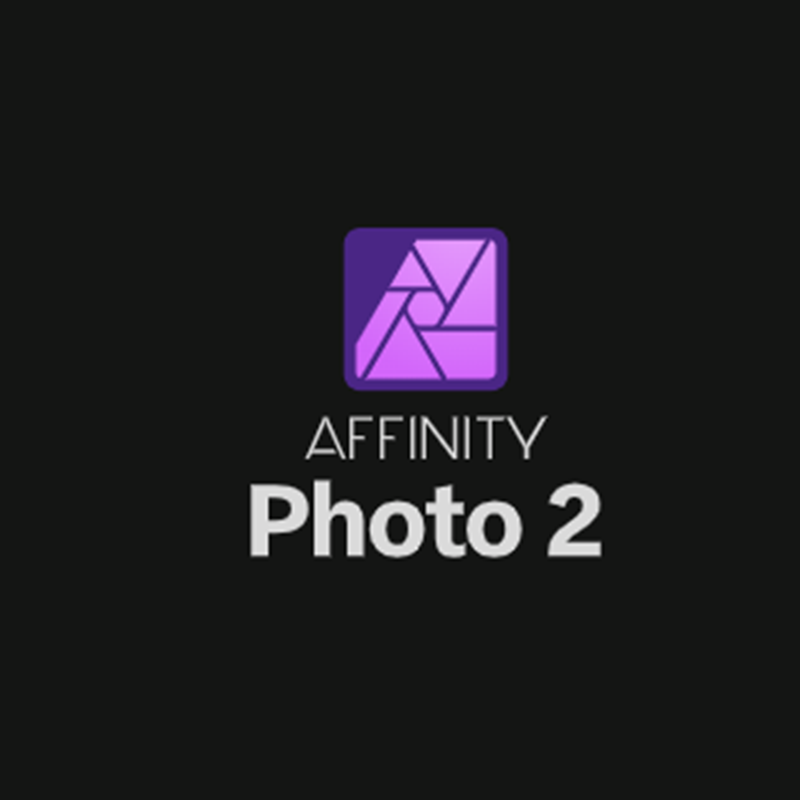
| サービス名 | Affinity Photo |
| 最安値(有料・年額・買い切り) | 2,700円 |
| 料金タイプ | 買い切り型 |
| 料金 | iPad:2,700円 Windows:10,400円 macOS:10,400円 Affinity V2ユニバーサルライセンス:24,400円 |
| 無料プラン | |
| ソフトタイプ | インストール型 |
| 特徴のある機能 | 画像編集 |
| テンプレート |
| 料金の安さ | 4.35 |
| 機能の多さ | 2.44 |
| 無料対応 | 1.00 |
| AI生成 | 5.00 |
| 素材の多さ | 1.00 |
| 総合 | 2.76 |
Affinity Photoがおすすめの理由
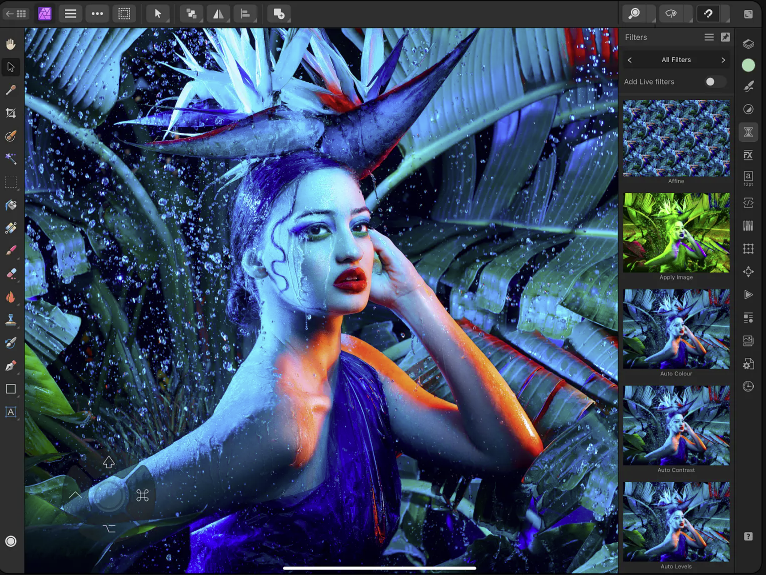
Affinity Photoがおすすめのポイントは「プロレベルの画像編集が可能」「買い切り型でランニングコストが不要」という点です。
Affinity Photoは、高機能な画像編集ソフトです。プロのワークフロー向けに構築されていて、リアルタイム編集、大きな画像のサポート、最大リフレッシュレートでのきわめて安定したパンとズーム、巨大なファイルの瞬時の読み込みなど、非常に高速な操作が可能です。
写真の加工に強みがあり、RAW現像、RAW形式で撮影し、32ビットデータの操作が可能で、写真作品をより高度なレベルに引き上げてくれます。
さらにカスタムメイドブラシを含む、膨大なブラシのライブラリ、無制限のレイヤーとエフェクトなど、プロ向けのツールです。
デメリットは、無料プランはない点です。
| ポイント | プロレベルの画像編集が可能。買い切り型でコスパよし |
| 最安値(有料・年額・買い切り) | 2,700円 |
| 料金タイプ | 買い切り型 |
| 料金 | iPad:2,700円 Windows:10,400円 macOS:10,400円 Affinity V2ユニバーサルライセンス:24,400円 |
| 無料プラン | |
| ソフトタイプ | インストール型 |
| 特徴のある機能 | 画像編集 |
| ブラウザ | |
| PC対応 | Windows、Mac |
| スマホアプリ対応 | iPad |
| 日本語対応 | |
| グラフィック素材 | |
| テンプレート | |
| AI生成 | |
| ファイル形式 | EPS、GIF、JPG、PDF、PNG、SVGほか |
10位
Photopea
Photopea

| サービス名 | Photopea |
| 最安値(有料・年額・買い切り) | 9,342円 |
| 料金タイプ | サブスク型 |
| 料金 | Free:0円 Premium:5ドル/月・1名 |
| 無料プラン | |
| ソフトタイプ | ブラウザ型 |
| 特徴のある機能 | 画像編集 |
| テンプレート |
| 料金の安さ | 2.89 |
| 機能の多さ | 2.44 |
| 無料対応 | 5.00 |
| AI生成 | 5.00 |
| 素材の多さ | 1.00 |
| 総合 | 3.27 |
Photopeaがおすすめの理由
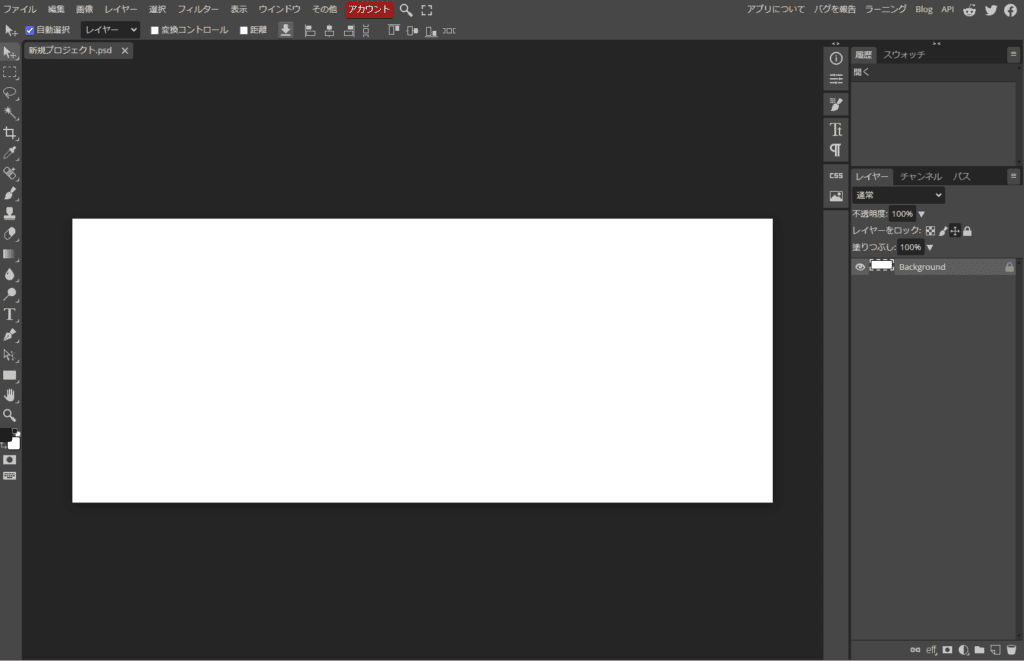
Photopeaがおすすめのポイントは「無料で使える画像編集ソフト」「PSDファイルが扱える」という点です。
Photopeaは、無料のオンライン画像編集ソフトで、大きな特徴は、Photoshopのファイル「PSD」、イラストレーターのファイル「AI」、 Adobe XDのファイル「XD」、Figmaのファイル「FIG」「Sketch」など、他の有名画像編集ソフトのファイルを、無料で編集できる点が強みの画像編集ソフトです。
編集画面は、Photoshopに似ていて、広告は表示されますが、かなりの機能が用意されているため、以前、Photoshopを使っていたという方におすすめのソフトウェアとなっています。
デメリットは、知識がない方がいきなり利用するのには、若干高度なため、向いていない点です。
| ポイント | 無料のオンライン画像編集ソフトで「PSD」「AI」が使える |
| 最安値(有料・年額・買い切り) | 9,342円 |
| 料金タイプ | サブスク型 |
| 料金 | Free:0円 Premium:5ドル/月・1名 |
| 無料プラン | |
| ソフトタイプ | ブラウザ型 |
| 特徴のある機能 | 画像編集 |
| ブラウザ | |
| PC対応 | |
| スマホアプリ対応 | |
| 日本語対応 | |
| グラフィック素材 | |
| テンプレート | |
| AI生成 | |
| ファイル形式 | PNG、JPG、WEBP、PDF、SVG、GIFほか |
11位
PIXLR
PIXLR

| サービス名 | PIXLR |
| 最安値(有料・年額・買い切り) | 1,728円 |
| 料金タイプ | サブスク型 |
| 料金 | Plus:1.99ドル/月・1名 Plus:11.88ドル/年・1名 Premium:7.99ドル/月・1名 Premium:58.8ドル/年・1名 Team:12.99ドル/月・5名 Team:118.92ドル/年・5名 |
| 無料プラン | ※無料体験あり |
| ソフトタイプ | ブラウザ型 |
| 特徴のある機能 | 画像編集 |
| テンプレート |
| 料金の安さ | 4.58 |
| 機能の多さ | 1.00 |
| 無料対応 | 2.37 |
| AI生成 | 2.37 |
| 素材の多さ | 1.00 |
| 総合 | 2.26 |
PIXLRがおすすめの理由
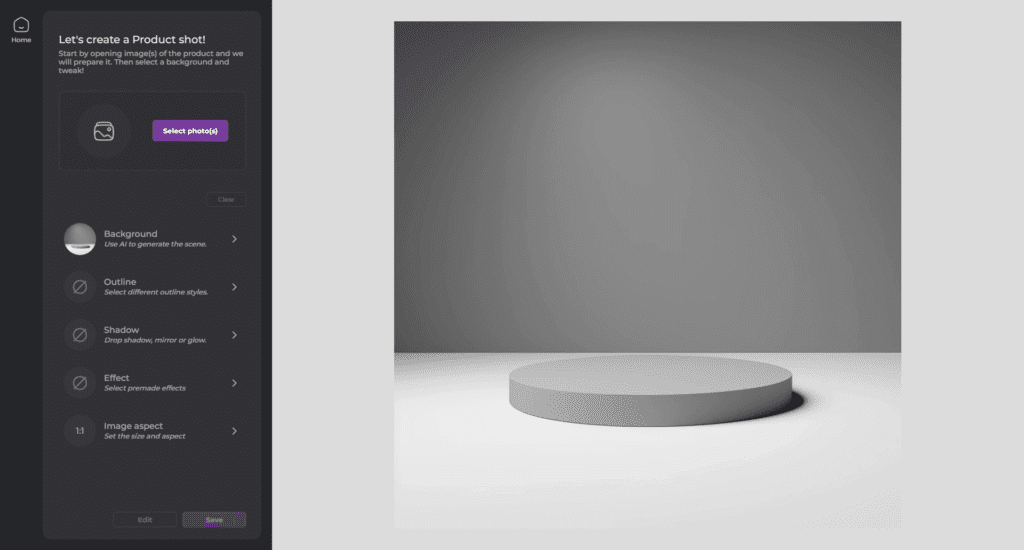
PIXLRがおすすめのポイントは「使いやすい」「AI機能が充実している」点です。
PIXLRは、使いやすさに定評がある画像編集ソフトです。高度なAI機能が用意されており、AI画像ジェネレーター、AI顔スワップ、AI背景除去、AIオブジェクト除去、AIスーパースケール、AIスーパーシャープ、AIジェネレーティブトランスフォームなどが利用できます。
また、フォトグリッドメーカーやプロダクトショットクリエーターなどで、画像のレイアウトや商品画像の背景の生成なども自由自税です。
さらにフィルターやエフェクトも豊富かつ高レベルで、質の高い画像編集が可能になっています。
デメリットは、無料版がない点です。7日間の無料体験が可能です。
| ポイント | 高度なAI機能あり。使いやすいため初心者も簡単 |
| 最安値(有料・年額・買い切り) | 1,728円 |
| 料金タイプ | サブスク型 |
| 料金 | Plus:1.99ドル/月・1名 Plus:11.88ドル/年・1名 Premium:7.99ドル/月・1名 Premium:58.8ドル/年・1名 Team:12.99ドル/月・5名 Team:118.92ドル/年・5名 |
| 無料プラン | ※無料体験あり |
| ソフトタイプ | ブラウザ型 |
| 特徴のある機能 | 画像編集 |
| ブラウザ | |
| PC対応 | |
| スマホアプリ対応 | |
| 日本語対応 | |
| グラフィック素材 | |
| テンプレート | |
| AI生成 | 有料版 |
| ファイル形式 | JPG、GIF、PNG、BMP |
12位
GIMP
GIMP

| サービス名 | GIMP |
| 最安値(有料・年額・買い切り) | 0円 |
| 料金タイプ | 完全無料型 |
| 料金 | 0円 |
| 無料プラン | |
| ソフトタイプ | インストール型 |
| 特徴のある機能 | 画像編集、イラスト作成 |
| テンプレート |
| 料金の安さ | 5.00 |
| 機能の多さ | 1.72 |
| 無料対応 | 5.00 |
| AI生成 | 1.00 |
| 素材の多さ | 1.00 |
| 総合 | 2.74 |
GIMPがおすすめの理由
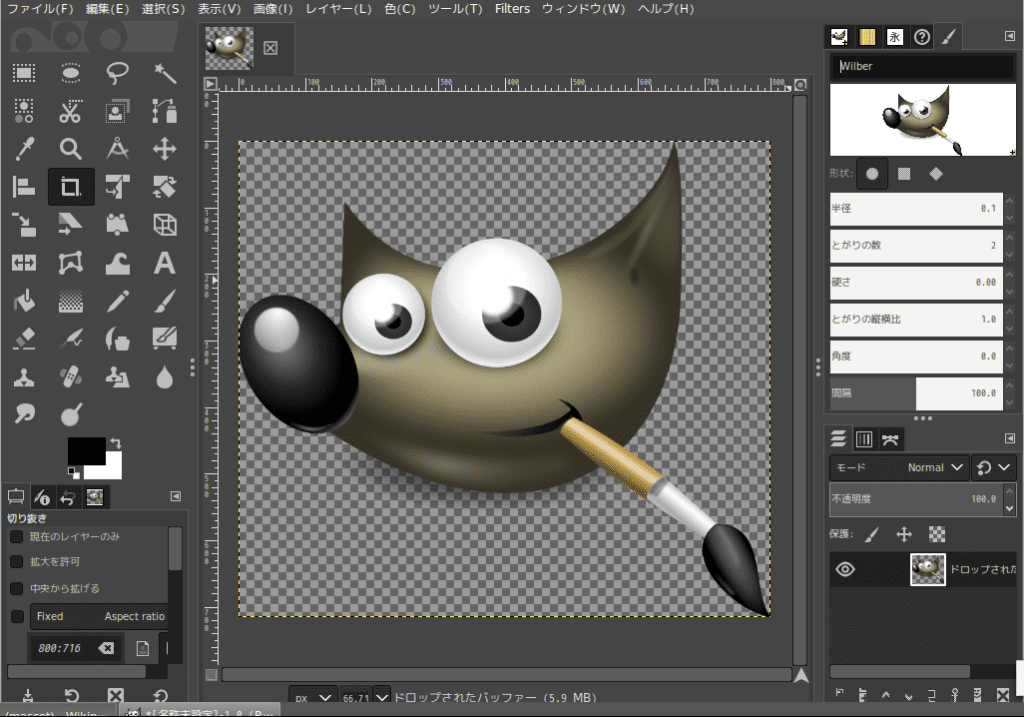
GIMPがおすすめのポイントは「完全無料で使える」「ある程度の機能がある」点です。
GIMPは、完全無料で使えるフリーの画像編集ソフトであり、ソースコードを変更して配布できるオープンソースでもあります。写真加工、イラスト作成、グラフィックデザインなど、無料の中では、ある程度のレベルの画像編集機能があります。
さらにC、C++、Perl、Python、Schemeなどの多言語をサポートする、スクリプトによる画像操作のための高品質なフレームワークです。システムエンジニアであれば、GIMPを自分なりに開発することができるということです。
デメリットは、AI機能などはない点と、使いにくい点です。
| ポイント | 完全に無料で使えるインストール型の画像編集ソフト |
| 最安値(有料・年額・買い切り) | 0円 |
| 料金タイプ | 完全無料型 |
| 料金 | 0円 |
| 無料プラン | |
| ソフトタイプ | インストール型 |
| 特徴のある機能 | 画像編集、イラスト作成 |
| ブラウザ | |
| PC対応 | Windows、Mac |
| スマホアプリ対応 | |
| 日本語対応 | |
| グラフィック素材 | |
| テンプレート | |
| AI生成 | |
| ファイル形式 | GIF、JPG、PNG、TIFF、WEBP、EPS、PSD、ICOほか |
13位
ペイント
Microsoft
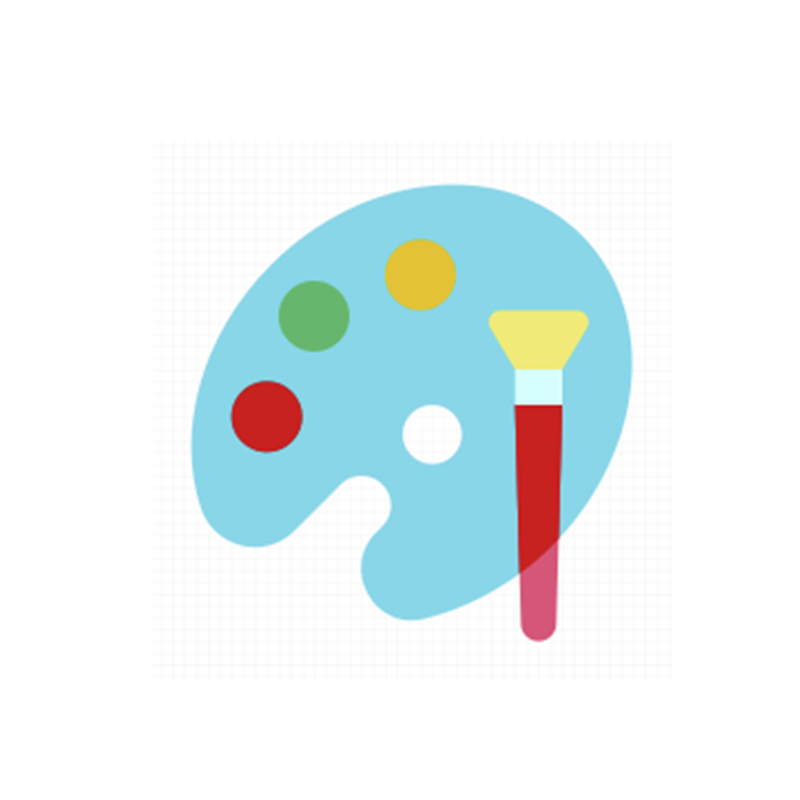
| サービス名 | ペイント |
| 最安値(有料・年額・買い切り) | 0円 |
| 料金タイプ | 完全無料型 |
| 料金 | 0円 |
| 無料プラン | |
| ソフトタイプ | インストール型 |
| 特徴のある機能 | イラスト作成 |
| テンプレート |
| 料金の安さ | 5.00 |
| 機能の多さ | 2.44 |
| 無料対応 | 5.00 |
| AI生成 | 5.00 |
| 素材の多さ | 1.00 |
| 総合 | 3.69 |
ペイントがおすすめの理由
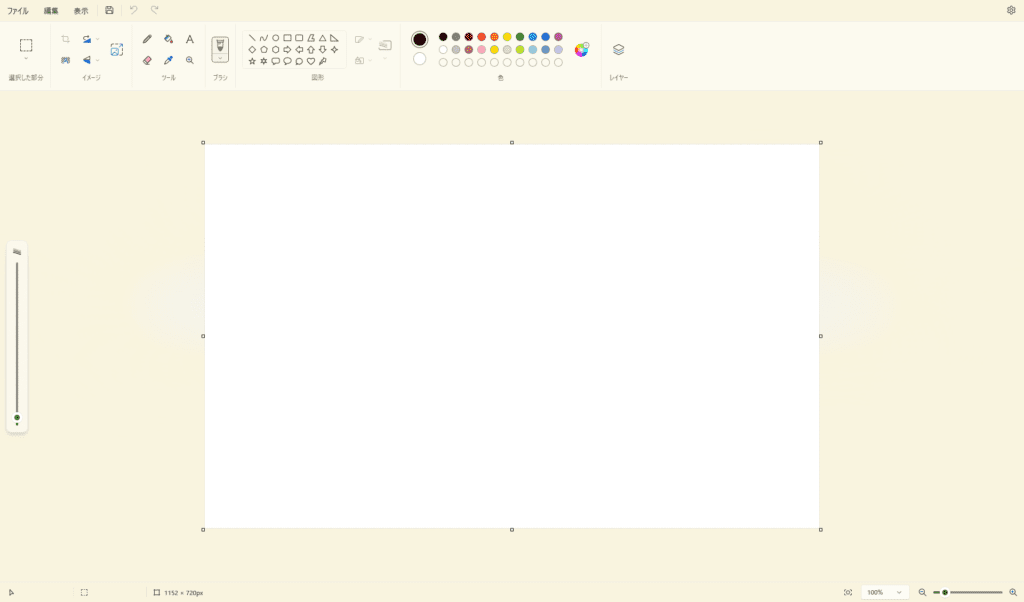
ペイントがおすすめのポイントは「完全無料で使える」「使いやすい」点です。
ペイントは、Windows 11に標準搭載されている画像編集ソフトです。標準搭載されているので、当然、無料で利用することができます。機能としては、トリミング、反転、回転、サイズ変更、ブラシ、描写ツール、背景除去などが可能となっていて、画像編集に最低限の機能があります。
また、AI機能「Image Creator」も、一部有料で提供されています。
デメリットは、画像編集の機能としては、最低限のものである点です。
| ポイント | Windowsに標準搭載された完全無料の画像編集ソフト |
| 最安値(有料・年額・買い切り) | 0円 |
| 料金タイプ | 完全無料型 |
| 料金 | 0円 |
| 無料プラン | |
| ソフトタイプ | インストール型 |
| 特徴のある機能 | イラスト作成 |
| ブラウザ | |
| PC対応 | Windows(標準搭載) |
| スマホアプリ対応 | |
| 日本語対応 | |
| グラフィック素材 | |
| テンプレート | |
| AI生成 | |
| ファイル形式 | JPG、GIF、TIFF、PNG、BMP、HEIC |
タイプ別のおすすめ画像編集ソフト
ずっと無料(フリー)で使えるおすすめ画像編集ソフト
画像編集ソフトは、無料(フリー)で使えるものも多いのですが
- 料期間が決まっている
- 無料では使える機能かなり制限されていて使い物にならない
というケースも少なくありません。
本当にずっと無料(フリー)で使えるおすすめ画像編集ソフトでおすすめなのは
- Canva:有料版はあるものの、ほとんどの機能が無料で使える
- PhotoScape X:インストール型で完全無料
- Photopea:オンラインで完全無料。広告あり
です。
| 順位 | サービス名 | 運営会社 | ポイント | 最安値(有料・年額・買い切り) | 料金タイプ | 料金 | 無料プラン | ソフトタイプ | 特徴のある機能 | ブラウザ | PC対応 | スマホアプリ対応 | 日本語対応 | グラフィック素材 | テンプレート | AI生成 | ファイル形式 | 料金の安さ | 機能の多さ | 無料対応 | AI生成 | 素材の多さ | 総合 | 公式 |
|---|---|---|---|---|---|---|---|---|---|---|---|---|---|---|---|---|---|---|---|---|---|---|---|---|
| 1位 | Canva | Canva | 無料でできることが多い。素材とテンプレートの数が膨大で初心者でも簡単 | 11,800円 | サブスク型 | Canva無料:0円 Canvaプロ:1,180円/月・1名 Canvaプロ:11,800円/年・1名 Canvaチーム:2,700円/月・3名 Canvaチーム:27,000円/年・3名 Canvaエンタープライズ:ご相談 | ブラウザ型、インストール型 | イラスト作成 | Windows、Mac | iPhone、Android | 300万点以上 | 1,000種類以上 | JPG、PNG、PDF、SVG、GIF | 2.65 | 5.00 | 5.00 | 5.00 | 5.00 | 4.53 | 公式サイト | ||||
| 4位 | PhotoScape X | Mooii Tech | 完全無料で利用できる画像編集ソフト。機能は少なめ | 4,650円 | 買い切り型 | PhotoScape X Pro:4,650円 | インストール型 | イラスト作成 | Windows、Mac | JPG、PNG、GIF、BMP、TIFF | 3.87 | 1.72 | 5.00 | 1.00 | 1.00 | 2.52 | 公式サイト | |||||||
| 10位 | Photopea | Photopea | 無料のオンライン画像編集ソフトで「PSD」「AI」が使える | 9,342円 | サブスク型 | Free:0円 Premium:5ドル/月・1名 | ブラウザ型 | 画像編集 | PNG、JPG、WEBP、PDF、SVG、GIFほか | 2.89 | 2.44 | 5.00 | 5.00 | 1.00 | 3.27 | 公式サイト |
買い切りで使えるおすすめ画像編集ソフト
画像編集ソフトには
- 買い切り型の画像編集ソフト
- サブスクリプション型の画像編集ソフト
があります。
買い切り型であれば、一回買えば、後はコストが発生しないので、ランキングコストが発生しないメリットがあります。
買い切り型のおすすめ画像編集ソフト
| サービス名 | 最安値(有料・年額・買い切り) | 料金タイプ | 無料プラン | ソフトタイプ | 特徴のある機能 |
|---|---|---|---|---|---|
| Photoshop | 28,560円 | サブスク型、買い切り型 | ※無料体験あり | ブラウザ型、インストール型 | 画像編集 |
| PhotoScape X | 4,650円 | 買い切り型 | インストール型 | イラスト作成 | |
| Luminar Neo | 9,980円 | サブスク型、買い切り型 | ※無料体験あり | インストール型 | 画像編集 |
| PhotoDirector 365 | 6,980円 | サブスク型、買い切り型 | ※無料体験あり | インストール型 | 画像編集 |
| Affinity Photo | 2,700円 | 買い切り型 | インストール型 | 画像編集 |
Windowsで使えるおすすめ画像編集ソフト
Windowsマシンで使える画像編集ソフトは
- Windows対応のインストール型の画像編集ソフト
- プラウザ型の画像編集ソフト
が回答します。
Windowsで使えるおすすめ画像編集ソフト
| サービス名 | 最安値(有料・年額・買い切り) | 料金タイプ | 無料プラン | ソフトタイプ | 特徴のある機能 | PC対応 |
|---|---|---|---|---|---|---|
| Canva | 11,800円 | サブスク型 | ブラウザ型、インストール型 | イラスト作成 | Windows、Mac | |
| Photoshop | 28,560円 | サブスク型、買い切り型 | ※無料体験あり | ブラウザ型、インストール型 | 画像編集 | Windows、Mac |
| Fotor | 4,399円 | サブスク型 | ブラウザ型、インストール型 | 画像編集 | Windows、Mac | |
| PhotoScape X | 4,650円 | 買い切り型 | インストール型 | イラスト作成 | Windows、Mac | |
| Luminar Neo | 9,980円 | サブスク型、買い切り型 | ※無料体験あり | インストール型 | 画像編集 | Windows、Mac |
| Lightroom | 14,160円 | サブスク型 | ※無料体験あり | インストール型 | ブラウザ型、インストール型 | Windows、Mac |
| PhotoDirector 365 | 6,980円 | サブスク型、買い切り型 | ※無料体験あり | インストール型 | 画像編集 | Windows、Mac |
| Affinity Photo | 2,700円 | 買い切り型 | インストール型 | 画像編集 | Windows、Mac | |
| GIMP | 0円 | 完全無料型 | インストール型 | 画像編集、イラスト作成 | Windows、Mac | |
| ペイント | 0円 | 完全無料型 | インストール型 | イラスト作成 | Windows(標準搭載) |
Macで使えるおすすめ画像編集ソフト
Macマシンで使える画像編集ソフトは
- Mac対応のインストール型の画像編集ソフト
- プラウザ型の画像編集ソフト
が回答します。
Macで使えるおすすめ画像編集ソフト
| サービス名 | 最安値(有料・年額・買い切り) | 料金タイプ | 無料プラン | ソフトタイプ | 特徴のある機能 | PC対応 |
|---|---|---|---|---|---|---|
| Canva | 11,800円 | サブスク型 | ブラウザ型、インストール型 | イラスト作成 | Windows、Mac | |
| Photoshop | 28,560円 | サブスク型、買い切り型 | ※無料体験あり | ブラウザ型、インストール型 | 画像編集 | Windows、Mac |
| Fotor | 4,399円 | サブスク型 | ブラウザ型、インストール型 | 画像編集 | Windows、Mac | |
| PhotoScape X | 4,650円 | 買い切り型 | インストール型 | イラスト作成 | Windows、Mac | |
| Luminar Neo | 9,980円 | サブスク型、買い切り型 | ※無料体験あり | インストール型 | 画像編集 | Windows、Mac |
| Lightroom | 14,160円 | サブスク型 | ※無料体験あり | インストール型 | ブラウザ型、インストール型 | Windows、Mac |
| PhotoDirector 365 | 6,980円 | サブスク型、買い切り型 | ※無料体験あり | インストール型 | 画像編集 | Windows、Mac |
| Affinity Photo | 2,700円 | 買い切り型 | インストール型 | 画像編集 | Windows、Mac | |
| GIMP | 0円 | 完全無料型 | インストール型 | 画像編集、イラスト作成 | Windows、Mac |
ブラウザで使えるおすすめ画像編集ソフト
プラウザ型の画像編集ソフトは、Windowsパソコンでも、Macパソコンでも、スマホでも、使える画像編集ソフトです。
ただし、プラウザ型で使いにくい画像編集ソフトや操作が重い画像編集ソフトだと、プラウザ型のメリットがなくなってしまいます。
プラウザ型の画像編集ソフトでおすすめなのは、Canva、Luminar Neo、Affinity Photoです。
| 順位 | サービス名 | 運営会社 | ポイント | 最安値(有料・年額・買い切り) | 料金タイプ | 料金 | 無料プラン | ソフトタイプ | 特徴のある機能 | ブラウザ | PC対応 | スマホアプリ対応 | 日本語対応 | グラフィック素材 | テンプレート | AI生成 | ファイル形式 | 料金の安さ | 機能の多さ | 無料対応 | AI生成 | 素材の多さ | 総合 | 公式 |
|---|---|---|---|---|---|---|---|---|---|---|---|---|---|---|---|---|---|---|---|---|---|---|---|---|
| 1位 | Canva | Canva | 無料でできることが多い。素材とテンプレートの数が膨大で初心者でも簡単 | 11,800円 | サブスク型 | Canva無料:0円 Canvaプロ:1,180円/月・1名 Canvaプロ:11,800円/年・1名 Canvaチーム:2,700円/月・3名 Canvaチーム:27,000円/年・3名 Canvaエンタープライズ:ご相談 | ブラウザ型、インストール型 | イラスト作成 | Windows、Mac | iPhone、Android | 300万点以上 | 1,000種類以上 | JPG、PNG、PDF、SVG、GIF | 2.65 | 5.00 | 5.00 | 5.00 | 5.00 | 4.53 | 公式サイト | ||||
| 6位 | Luminar Neo | Skylum | 初心者でも簡単に使いこなせる高機能の画像編集ソフト | 9,980円 | サブスク型、買い切り型 | 3カ月:3,680円 12カ月:9,980円 24カ月:14,380円 買い切り:21,980円 | ※無料体験あり | インストール型 | 画像編集 | Windows、Mac | iPad | JPG、PNG、PDF、SVG、GIF | 2.83 | 2.44 | 2.37 | 5.00 | 1.00 | 2.73 | 公式サイト | |||||
| 9位 | Affinity Photo | Serif | プロレベルの画像編集が可能。買い切り型でコスパよし | 2,700円 | 買い切り型 | iPad:2,700円 Windows:10,400円 macOS:10,400円 Affinity V2ユニバーサルライセンス:24,400円 | インストール型 | 画像編集 | Windows、Mac | iPad | EPS、GIF、JPG、PDF、PNG、SVGほか | 4.35 | 2.44 | 1.00 | 5.00 | 1.00 | 2.76 | 公式サイト |
初心者におすすめの画像編集ソフト
初心者におすすめの画像編集ソフトは
- 操作が簡単
- テンプレートが多い
- 素材が多い
- スマホでも使える
- AI機能がある
- 日本語対応
です。
初心者ほど、無料の画像編集ソフトを使いたくなるかもしれませんが、実際には初心者ほど有料の画像編集ソフトを使う方が、簡単に身に着けることができます。
おすすめは、Canva、Luminar Neo、Lightroomです。
| 順位 | サービス名 | 運営会社 | ポイント | 最安値(有料・年額・買い切り) | 料金タイプ | 料金 | 無料プラン | ソフトタイプ | 特徴のある機能 | ブラウザ | PC対応 | スマホアプリ対応 | 日本語対応 | グラフィック素材 | テンプレート | AI生成 | ファイル形式 | 料金の安さ | 機能の多さ | 無料対応 | AI生成 | 素材の多さ | 総合 | 公式 |
|---|---|---|---|---|---|---|---|---|---|---|---|---|---|---|---|---|---|---|---|---|---|---|---|---|
| 1位 | Canva | Canva | 無料でできることが多い。素材とテンプレートの数が膨大で初心者でも簡単 | 11,800円 | サブスク型 | Canva無料:0円 Canvaプロ:1,180円/月・1名 Canvaプロ:11,800円/年・1名 Canvaチーム:2,700円/月・3名 Canvaチーム:27,000円/年・3名 Canvaエンタープライズ:ご相談 | ブラウザ型、インストール型 | イラスト作成 | Windows、Mac | iPhone、Android | 300万点以上 | 1,000種類以上 | JPG、PNG、PDF、SVG、GIF | 2.65 | 5.00 | 5.00 | 5.00 | 5.00 | 4.53 | 公式サイト | ||||
| 6位 | Luminar Neo | Skylum | 初心者でも簡単に使いこなせる高機能の画像編集ソフト | 9,980円 | サブスク型、買い切り型 | 3カ月:3,680円 12カ月:9,980円 24カ月:14,380円 買い切り:21,980円 | ※無料体験あり | インストール型 | 画像編集 | Windows、Mac | iPad | JPG、PNG、PDF、SVG、GIF | 2.83 | 2.44 | 2.37 | 5.00 | 1.00 | 2.73 | 公式サイト | |||||
| 7位 | Lightroom | Adobe | Adobeの写真加工・写真保存に特化したソフト。アプリもあり | 14,160円 | サブスク型 | Lightroom:1,180円/月 Photoshop+Adobe Express:3,280円/月 Photoshop+Lightroom:2,380円/月 Creative Cloudコンプリートプラン:7,780円/月 | ※無料体験あり | インストール型 | ブラウザ型、インストール型 | Windows、Mac | iPad | JPG、GIF、PNG、WEBP、TIFF | 2.42 | 3.14 | 2.37 | 5.00 | 1.00 | 2.79 | 公式サイト |
画像編集ソフト選びのよくある質問
Q.画像編集ソフトは、有料よりも、無料の方が良いの?
結局、たいていの画像編集ソフトは、無料(フリー)で使っていても
- 無料の期間が決まっている
- 使える素材やテンプレートが制限される
- 使える機能が制限される
ため、日常的に使おうとすれば、有料版を使わざるをなくなってきます。
だとすれば、はじめから有料で使うこと前提で選ぶのも賢い選び方と言えます。
Q.画像編集ソフトと画像編集アプリは違うの?
同じものと違うものがあります。
- 画像編集ソフトで、パソコン用、ブラウザ用は提供しているが、アプリは提供していないケース
- 画像編集アプリで、パソコン用やプラウザ型は提供していないケース
- 画像編集ソフトで、アプリも提供しているケース
- 画像編集アプリで、パソコン用も提供しているケース
があります。

ただし、高度な画像編集をしようとすると、パソコン用でサービス提供しているものが多く、アプリで利用したいのであれば、そのパソコン用の画像編集ソフトでアプリを提供しているサービスを選ぶと良いでしょう。